В автомобиле магнитола не читает флешку: причины и что делать
Хорошо известно, что автомагнитола традиционно является основным устройством в автомобиле в списке периферийного оборудования для развлечения водителя и пассажиров. Как правило, именно музыка в машине позволяет водителю безопасно совместить процессы управления ТС и прослушивания аудиоконтента.
С учетом того, что сегодня диски CD и MP3, которые еще несколько лет назад были основными цифровыми носителями, отошли на задний план, основным источником стали USB flash накопители или просто флешки для автомагнитол, всевозможные карты памяти и т.п.
Данное решение доступное, универсальное, простое, компактное, вместительное и удобное. При этом самой распространенной является проблема, когда магнитола не видит флешку или карту памяти, а также перестает ее читать. Давайте подробнее рассмотрим причины, по которым автомагнитола не читает флешку, а также что можно сделать в подобной ситуации.
Содержание статьи
Магнитола не воспроизводит музыку с флешки или не видит накопитель: почему так происходит
Начнем с того, что современные автомагнитолы являются достаточно сложным устройством. Также не стоят на месте и накопители flash. Объем памяти USB флешек постоянно увеличивается, физические размеры становятся меньше, другие характеристики (например, скорость чтения) также изменяются.
Идем далее. Если на только что приобретенной магнитоле не удается слушать музыку с флешки или карты памяти, для начала нужно просто попробовать сменить сам накопитель. В случае, когда музыка все равно не воспроизводится с разных флешек, устройство может быть неисправным и его необходимо сдать по гарантии, то есть передать на диагностику и ремонт.
Если же флешка раньше нормально работала, также рабочей является и сама магнитола, тогда для начала можно попробовать выполнить простейшую проверку аппаратной и программной части.
Вполне очевидно, что поверять нужно отдельно:
- накопитель;
- магнитолу;
Для быстрой проверки достаточно имеющуюся флешку подключить к компьютеру или другому устройству. На деле, неисправной может вполне оказаться флешка (сгорает схема управления, плохой контакт и т.д.). Также можно подключить к магнитоле другую флешку, что позволяет быстро определить неисправность имеющегося накопителя.
На деле, неисправной может вполне оказаться флешка (сгорает схема управления, плохой контакт и т.д.). Также можно подключить к магнитоле другую флешку, что позволяет быстро определить неисправность имеющегося накопителя.
Если же музыкальные файлы без проблем воспроизводятся на других устройствах, тогда флешка рабочая. В свою очередь, это говорит о том, что проблема в магнитоле. В случае, когда после подключения заведомо исправного накопителя флешку не видит или нет воспроизведения, следует обратить внимание на следующее:
- USB разъем на магнитоле может быть поврежден;
- внутри магнитолы возможен обрыв проводки;
- не работает плата или микросхема, которая управляет USB на магнитоле и картами памяти;
- вышли из строя кнопки управления, отвечающие за выбор и переключение режима воспроизведения c внешних источников;
Кстати, магнитолу нужно параллельно проверить не только на воспроизведение с USB, но и в других режимах (проигрывание дисков, радио и т. д.). Вполне может оказаться, что магнитола не работает не только при воспроизведении с флешки.
д.). Вполне может оказаться, что магнитола не работает не только при воспроизведении с флешки.
Так или иначе, выше были рассмотрены основные «аппаратные» проблемы как флешек, так и магнитол. Однако не следует забывать, что флешка в магнитоле может не работать и по причине программного сбоя как проигрывателя, так и носителя.
Магнитола видит накопитель, но музыку не воспроизводит
Часто бывает так, что флешка определяется в магнитоле, однако музыка все равно не играет. В том случае, если аппаратная часть в норме (при подключении накопителя устройство определяется, могут быть видны папки и треки), но воспроизведения нет, тогда дело в программном сбое.
Еще пользователь может столкнуться с тем, что при подключении флеш накопителя появляется надпись error. Например, ошибка 23 на магнитоле или ошибка 19 (магнитола Пионер). Так или иначе, если вставленная флешка в магнитолу распознается, но не работает, это говорит о том, что с «железом» все в порядке. И это хорошо, так как серьезный ремонт с привлечением специалистов обычно не требуется.
Если раньше музыка с флешки (именно той, которая теперь не читается), нормально воспроизводилась, для начала нужно отформатировать флешку на компьютере. Обратите внимание, необходимо сделать полное форматирование. Выполнить его можно как специальными программами для низкоуровневого форматирования (типа SD Formatter и т.п.), так и при помощи стандартных программных средств Windows и других операционных систем.
После окончания форматирования низкого уровня при помощи сторонних программ, необходимо также сделать форматирование стандартными средствами Windows. Также желательно изучить руководство к магнитоле, подобрав рекомендуемый формат файловой системы (FAT, FAT32, NTFS) для форматирования накопителя.
Еще добавим, что когда подбирается новая флешка в автомагнитолу, при выборе нужно заранее изучить, какой тип и объем карты памяти или накопителя поддерживает сама магнитола. Например, флешка в машину на 64 гигабайта не будет работать, если магнитола рассчитана на поддержку носителей в формате FAT с объемом до 2GB.
В такой ситуации потребуется или менять накопитель на подходящий вариант, или магнитолу. Чтобы избежать возможных сложностей, нужно изучить инструкцию к магнитоле, после чего также должна быть изучена инструкция к носителю. В результате правильно подобранная флешка для машины будет полностью подходить к магнитоле и с воспроизведением не должно возникать никаких проблем.
Когда нужна перепрошивка магнитолы и как выполняется
Магнитолы нового поколения (особенно процессорные) отличаются достаточно сложным устройством и расширенным функционалом. С одной стороны, устройство получает большое количество опций и возможностей, а с другой нуждается в развитом программном обеспечении.
Если просто, ПО магнитолы осуществляет управление аппаратными средствами. На деле, в том случае, когда программное обеспечение на магнитоле устаревает или дает сбой, устройство перестает читать флешку, а также воспроизводить музыку с дисков и т.д.
Так или иначе, но выходом в сложившейся ситуации может быть перепрошивка магнитолы или обновление ПО.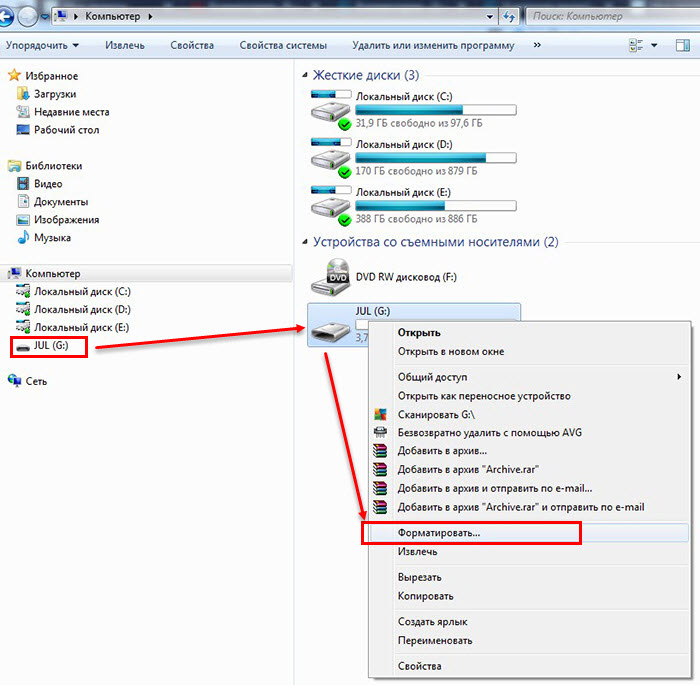 Например, если на магнитоле работает радио, при этом другие источники не воспроизводятся, тогда для начала можно попробовать сделать «жесткую» перезагрузку (hard reset) или сброс магнитолы до заводских настроек.
Например, если на магнитоле работает радио, при этом другие источники не воспроизводятся, тогда для начала можно попробовать сделать «жесткую» перезагрузку (hard reset) или сброс магнитолы до заводских настроек.
Для перезагрузки обычно достаточно снять переднюю панель магнитолы, под которой находится соответствующая кнопка с надписью reset. Так как кнопка утоплена внутрь для защиты от случайного нажатия, нажать на нее можно при помощи шпильки, скрепки и т.д.
Если перезагрузка не помогает, тогда потребуется установить новую прошивку для магнитолы. Для этого следует изучить инструкции производителя, как прошить магнитолу той или иной модели, откуда скачать ПО, как его установить и т.д.
Кстати, если флешка для магнитолы, с которой ранее воспроизводилась музыка, подходит по объему памяти для загрузки ПО, тогда эту флешку вполне можно использовать для установки прошивки. Также, предварительно скопировав данные с флешки на компьютер, необходимо полностью очистить и отформатировать накопитель.
Как правило, сама процедура перепрошивки в общих чертах выглядит следующим образом:
- скачанный файл с прошивкой для магнитолы нужно переместить в память накопителя, после чего можно переходить к установке прошивки, следуя инструкции производителя магнитолы;
- вставив флешку с прошивкой в магнитолу, требуется выполнять все указания, прописанные в руководстве по эксплуатации магнитолы;
- после установки ПО магнитола перезагружается и начинает работать на новой прошивке;
Если ранее проблемным оказалось ПО магнитолы, тогда устройство после переустановки или обновления программного обеспечения будет работать абсолютно нормально, магнитола должна читать флешки и т.д.
Советы и рекомендации
Как показывает практика, если флешка не работает при подключении к магнитоле, тогда в большинстве случаев имеются проблемы с накопителем. Бывает и так, что накопитель работает на ПК, однако магнитола его не видит. В этом случае следует убедиться в том, что накопитель совместим с магнитолой, а также попробовать отформатировать флешку.
Если же проблемной оказывается сама магнитола, «жесткая» перезагрузка также часто позволяет решить проблему. Параллельно можно перепрошить устройство, особенно если имеется обновленная версия программного обеспечения.
Однако в ситуации, когда нужен ремонт магнитолы, без опыта и квалификации лучше отказаться от попыток вернуть работоспособность устройства своими руками. Особенно это актуально, если речь идет о штатной заводской магнитоле, которая зачастую отличается высокой стоимостью.
Дело в том, что современное оборудование сложное, то есть отремонтировать магнитолу в домашних условиях без соответствующего оборудования зачастую попросту невозможно. Правильным решением будет обращение в сервисный центр, который выполняет все работы с гарантией. На деле, качественный ремонт однозначно будет намного дешевле нового устройства.
Что в итоге
Как видно, рассмотренные выше действия в ряде случаев позволяют добиться необходимого результата. Если же накопитель по той или иной причине полностью вышел из строя, всегда можно купить флешку для музыки в машине по доступной цене.
С магнитолой в этом случае сложнее (особенно штатной). Нужно проверять соединения магнитолы, перезагружать устройство, обновлять прошивку и т.п. Если же такие простые способы восстановления работоспособности не помогают, тогда нужен ремонт.
Рекомендуем также прочитать статью о том, какие колонки лучше купить в машину. Из этой статьи вы узнаете, что лучше, динамики 13 или 16 см в авто, какие преимущества и недостатки имеют те или иные решения, какую акустическую систему для автомобиля лучше выбрать и т.д.Напоследок отметим, что на первый взгляд проблема может показаться масштабной, но на самом деле все не так критично. Если ремонт получается слишком дорогим, причем неполадки связаны только с USB разъемом, можно попробовать AUX вместо флешки или FM трансмиттер в качестве замены.
Читайте также
Магнитола не читает флешку с музыкой
Причина 1: Неподходящий формат файловой системы
Наиболее часто рассматриваемая проблема возникает из-за неправильного форматирования носителя. Дело в том, что большинство магнитол распознаёт только системы FAT16 и FAT32, тогда как другие варианты, вроде NTFS, либо не работают, либо требуют дополнительных усилий. Более детально про формат флешки для автомагнитолы можете узнать из материала далее.
Подробнее: Форматируем флешку для магнитолы
Причина 2: Неправильный формат музыки
Нельзя исключать и проблемы с самими композициями, которые вы закинули на флешку – для автомагнитол подходит MP3 с битрейтом до 320 кб/с, тогда как большинство lossless-форматов (FLAC, ALAC) или ужатых без потери качества (OGG) магнитола, скорее всего, не сможет прочитать. Следовательно, решением проблемы будет загрузка треков в правильном формате или её конвертирование в МП3.
Следовательно, решением проблемы будет загрузка треков в правильном формате или её конвертирование в МП3.
Подробнее:
Конвертирование в MP3 форматов APE, FLAC, M4B, AAC, M4A
Как записать музыку на флешку, чтобы ее читала магнитола
Причина 3: Музыка находится не в корне флешки
Некоторые старые стереомагнитолы не видят песни, если они расположены не в корневой директории накопителя. Тут решение очень простое – просто переместите композиции в правильное место, и впредь добавляйте новую только туда.
Причина 4: В названии трека или тегах есть русские буквы
Многие автомобильные проигрыватели не поддерживают кириллицу, отчего, в лучшем случае, названия композиций отображаются в виде нечитаемых иероглифов, а в худшем музыка не распознается совсем. Аналогичным образом обстоят дела с треками, в тегах которых присутствует кириллица. Выход из этого положения простой – переименовать файлы с использованием только английских букв, а также посмотреть теги и поправить их при необходимости, в чём вам поможет статья по ссылке далее.
Подробнее: Как отредактировать теги MP3-файла
Причина 5: Слишком большой объем флешки
Источником проблемы может оказаться и память носителя: старые автомагнитолы и некоторые современные бюджетные неспособны работать с флешками объёмом более 8 Гб. Решение этой проблемы очевидно – замена накопителя на менее ёмкий, либо же создание на ней раздела поддерживаемого размера.
Подробнее: Создание разделов на флешке
Причина 6: Вирусное заражение
Нередко USB-носитель не распознаётся магнитолой из-за вирусов: зловредное ПО повреждает файлы с музыкой, отчего аудиосистема не может её прочитать и воспроизвести. Устранить эту проблему достаточно легко – приводим ссылки на подробные инструкции.
Подробнее:
Что делать, если флешка заражена вирусами
Борьба с компьютерными вирусами
Причина 7: Аппаратные неполадки
Самой серьёзной причиной рассматриваемой проблемы является аппаратный дефект. Диагностика происходит по следующему алгоритму:
- Первым делом проверьте флешку: подключите её к компьютеру и убедитесь, что она работоспособна.

- Найдите заведомо рабочий и совместимый носитель, поместите на него музыку и подключите к автомагнитоле. Если и в этом случае нет реакции, однозначно можно диагностировать неполадки с портом USB.
- Некоторые автомобильные аудиосистемы имеют встроенное средство диагностики, которое при наличии проблем отображает на индикаторах или дисплее ту или иную ошибку. Примеры:
- «ERROR 19» – в именах файлов или директорий есть русские буквы;
- «ERROR 23» – неправильная файловая система;
- «CHECK USB» – проблемы с соответствующим портом.
Также у некоторых производителей есть своя система отображения ошибок, поэтому для расшифровки кодов понадобится руководство пользователя.
При неисправностях флешки её следует заменить, а неполадки с магнитолой требуют визита в сервисный центр.
Мы рады, что смогли помочь Вам в решении проблемы.Опишите, что у вас не получилось.
 Наши специалисты постараются ответить максимально быстро.
Наши специалисты постараются ответить максимально быстро.Помогла ли вам эта статья?
ДА НЕТЧто делать, если магнитола не читает флешку
Если несколько лет назад флешки в качестве носителя информации для магнитол были диковинкой, то сегодня это наиболее популярный, и, можно сказать, даже стандартный накопитель, который используется в автомагнитолах. Они более удобны, компактны, вместительны. Не стоит забывать и о том, что диски, кассеты больше подвержены механическим повреждениям, чем USB-накопители. Несмотря на ряд вышеизложенных положительных качеств, проблемы у водителей при работе с флешками тоже бывают. Чтобы понять, почему магнитола не читает флешку и попытаться решить эту проблему, нужно для начала разобраться в чём именно неисправность. Ведь сложности могут возникать как с носителем или его содержимым, так и с самим считывающим устройством. Разберём наиболее распространённые причины, почему не работает флешка и возможные варианты устранения неполадок.
Не читается флешка: как выявить и устранить проблему
Как правило, причина того что магнитола не видит флешку кроется в самом накопителе: поломка USB-накопителя или наличие ошибок и проблем с данными на нём.
Флешка не играет. В чём причина?
- Сломалась флешка. Чтобы понять, что она сломалась, нужно попытаться подключить её к какому-то другому устройству, к примеру, к компьютеру, ноутбуку либо же к другому, заведомо рабочему, магнитофону с USB-разъёмом. Если он не видит её, индикатор на флешке не загорается — то, как правило, на ней можно ставить крест. Вы, конечно, можете попытаться оживить её в сервисе, но это достаточно дорого, затраты не оправдают себя. Проще купить новую. Другой вопрос, если там была ценная информация. То тут уже стоит повозиться и попытаться реанимировать накопитель.
- Вирусы. Сегодня поражение вирусами электронных файлов встречается достаточно часто. Потому стоит проверить её на вирусы с помощью антивирусных программ.
 Как правило, на компьютерах и ноутбуках они установлены. Если же нет, то можно скачать одноразовую программу, к примеру, лечащую утилиту от Dr. Web и проверить содержимое.
Как правило, на компьютерах и ноутбуках они установлены. Если же нет, то можно скачать одноразовую программу, к примеру, лечащую утилиту от Dr. Web и проверить содержимое. - Разные файловые системы у носителя и считывающего устройства. Проблемы с файловой системой могут проявляться в случае первичного подключения этого накопителя к магнитоле либо же после форматирования. Дело в том, что автомобильные магнитофоны, как правило, работают с определёнными файловыми системами. С какими именно можно найти в инструкции по эксплуатации. Чаще всего это FAT32, но бывает и NTFS или FAT. Потому, после изучения инструкции и выявления нужной файловой системы для вашей автомагнитолы, следует подключить её к компьютеру и отформатировать её, перевести в нужную файловую систему.
Важно помнить! Форматирование удаляет все файлы с устройства, потому если там есть что-то важное, информацию стоит предварительно скопировать на другой диск.
- Несовместимость форматов аудиофайлов.
 Если флешка работает, но не проигрывается определённая композиция или несколько штук, то здесь проблема связана и форматом аудиофайлов. Узнать, какие файлы подходят для вашей магнитолы, вы сможете все с той же инструкции по эксплуатации. После этого просто закачивайте композиции в нужном формате. Если вдруг чего-то найти не удалось — на помощь подойдут программы-конвертеры аудиофайлов.
Если флешка работает, но не проигрывается определённая композиция или несколько штук, то здесь проблема связана и форматом аудиофайлов. Узнать, какие файлы подходят для вашей магнитолы, вы сможете все с той же инструкции по эксплуатации. После этого просто закачивайте композиции в нужном формате. Если вдруг чего-то найти не удалось — на помощь подойдут программы-конвертеры аудиофайлов. - Ошибка названия файла. Если флешка не воспроизводит определённые композиции, то причина может быть ещё связана и с подписью файла. Проблема в том, что некоторые устройства не видят файл, если он написан кириллицей. Для того чтобы все заработало, нужно просто переименовать все файлы, их названия написать латиницей.
- Ошибка в описании файла. Это так называемые теги. Именно они могут мешать прочитать тот или иной аудиофайл. Такое бывает со старыми аудиозаписями, с файлами 90-х годов. Убираются теги с помощью соответствующего программного обеспечения.
- Объём носителя. Большой объём флешки может также послужить причиной того что флешка не читается.
 Более старые модели магнитофонов просто не в состоянии увидеть USB-накопители большого объёма. Их потолок 2–4 Гб, а для некоторых, ну очень устаревших моделей, даже 512 МБ.
Более старые модели магнитофонов просто не в состоянии увидеть USB-накопители большого объёма. Их потолок 2–4 Гб, а для некоторых, ну очень устаревших моделей, даже 512 МБ.
Как определить, что сломалась магнитола?
Вторая группа неисправностей связана с проблемами в самом проигрывающем устройстве. Что может сломаться? Чаще всего ломается USB-разъём. Это связано с неаккуратным подключением и отключение переносных устройств. Для начала стоит попытаться подключить флешку ещё раз, и если она все равно не определяется, то ремонт сделать можно будет лишь в мастерской.
Иногда выходит из строя и автомагнитола. Первое, что можно сделать, это попытаться перезагрузить её, сбросить настройки до заводских. Ведь это может быть обычный системный сбой, который после перезагрузки, сбрасывания настроек может и пройти. Иногда помогает перепрошивка автомагнитолы. Но что делать, если проблема все равно не устраняется? Всевозможные варианты неисправности флешки или некорректности данных уже исключены, перезагрузка, перепрошивка, сброс настроек тоже не помогают. В таких случаях самое время обратиться в сервис к специалистам, которые выявят и устранят проблему.
Но что делать, если проблема все равно не устраняется? Всевозможные варианты неисправности флешки или некорректности данных уже исключены, перезагрузка, перепрошивка, сброс настроек тоже не помогают. В таких случаях самое время обратиться в сервис к специалистам, которые выявят и устранят проблему.
не видит и не воспроизводит
В сегодняшней статье – подробный разбор причин, почему магнитола не читает флешку с музыкой. Слушать аудио в машине через USB – проще простого, достаточно соединить накопитель и автомагнитолу. Далее последнюю переводят на режим воспроизведения со стороннего источника и треки начинают играть. Как видите, инструкция не сложная.
Однако, проблемы все же случаются, причем, их можно разделить на группы:
- машина вообще не видит флешку с музыкой;
- магнитола не воспроизводит музыку с флешки, но видит последнюю;
- магнитола прерывает музыку с флешки или воспроизводит треки с заиканием.
Разберем, почему так происходит, а также приведем пути «лечения» проблемы.
Головное устройство вообще не видит флеш-карту
Если ваша флешка не воспроизводит музыку в машине, потому что магнитола отказывается ее видеть, причин может быть всего две:
- Неисправна магнитола;
- Неисправен съемный диск.
Убедиться в работоспособности флеш-карты несложно, достаточно протестировать ее на другом устройстве.
Почему может не работать автомагнитола?
- Сломался USB-порт. Так бывает, если обращаться с ним неаккуратно. Также, туда может попасть пыль или влага.
- В магнитоле отошли контакты на микросхеме, отвечающей за воспроизведение через USB-порт.
- Повреждена проводка внутри аудиосистемы;
- Вышли из строя клавиши, с помощью которых осуществляется переключение на воспроизведение с внешних накопителей;
- Аудиоистема сломалась. Соответственно, при этом, она не работает полностью – не читает CD-диски, не проигрывает радио, не соединяется со смартфоном по Bluetooth;
- Программный сбой проигрывателя.

Последнюю проблему можно решить, сбросив настройки магнитолы до заводских. Узнать, как это сделать, конкретно, на вашем устройстве поможет инструкция. Все остальные неполадки сможет устранить только мастер.
Устройство видит накопитель, но не читает
Далее, давайте выяснять, почему магнитола видит флешку, но не читает музыку на ней. Обычно на дисплее при этом отображается надпись «Error» или ей подобные.
- Если аудиосистема не читает флешку, но отображает ее корневую систему (видны папки и файлы), вероятно произошел программный сбой. Рекомендуем извлечь накопитель и перезапустить проигрыватель. В крайнем случае, придется сделать сброс настроек до заводских;
- Если аудиосистема в машине видит флешку, но не проигрывает музыку, возможно, ее операционнка не распознает файловую систему стороннего накопителя. Выходом станет форматирование последнего. Большинство автомагнитол успешно читают файловую систему FAT32, меньшая часть работает с NTFS.
 Почему бы вам не обратиться к инструкции по применению своей аудиосистемы? Там обязательно должна быть нужная информация.
Почему бы вам не обратиться к инструкции по применению своей аудиосистемы? Там обязательно должна быть нужная информация.
- Еще одна причина, почему флешка не воспроизводит музыку в машине – операционка автомагнитолы не читает сами аудиофайлы, потому что они закодированы в неизвестном ей формате. Самые «легкоусвояемые» — знаменитые Mp3, Mp4, Avi, Wav. Проверьте свою музыку, и, при необходимости, перекодируйте треки. Ну, или запишите другие.
- Иногда автомагнитола не воспроизводит музыку с флешки, потому что в названии песен используется кириллица или есть пробелы. Откройте диск на компе и переименуйте такие треки.
- Еще одна частая причина, объясняющая, почему автомагнитола в машине не читает флешку с музыкой – последняя заражена вирусами. Рекомендуем вставить накопитель в компьютер и перед запуском проверить его на наличие вредоносных программ. А лучше, сразу форматировать. Кстати, нелишним будет проверить на вирусы и сам комп, ведь если вирусами заражен он, при повторной записи музыки они вновь окажутся на накопителе.

- Некоторые старые магнитолы не читают слишком емкие внешние диски. Они их видят, но отказываются воспроизводить. Рекомендуем заменить накопитель.
Некорректное воспроизведение
Теперь разберем, почему музыка на флешке на магнитоле в машине играет, но заикается. Получается, головное устройство читает диск, воспроизводит, но некорректно. С «железом» тут все в порядке. Почему тогда треки «квакают» или обрываются?
- Вероятно, вы некорректно записали их на флеш-диск. Попробуйте удалить музыку и закачать ее заново. Желательно перед перезаписью форматнуть накопитель;
- Если помехи происходят на выборочных треках, проверьте, как они названы, нет ли в имени русских букв;
- Постарайтесь избавиться от сложной иерархии. Откажитесь от «папок в папке». Либо грузите песни прямо в трей, либо в папки первого уровня, не больше, чем по 100 треков в каждую;
- Частота дискретности аудио – 128 кГц, если проще – запись, слишком, высококачественная;
- Слишком низкий класс флешки (ниже 6).
 Он отвечает за скорость воспроизведения и записи. Желательно не покупать накопитель классностью ниже 10;
Он отвечает за скорость воспроизведения и записи. Желательно не покупать накопитель классностью ниже 10; - Флеш-диск забит под завязку. Освободите чуток места, и магнитола сможет ее читать нормально.
Как проверить работоспособность флеш-диска?
Самый оперативный способ – попробовать воспроизвести накопитель с другого устройства. Лучший вариант – компьютер, операционная система которого читает все возможные форматы файловых систем.
Исправность магнитолы же можно проверить, попробовав вставить другие флешки. Если читает – значит проблема в вашем накопителе. Почему бы вам не приобрести новый?
Мы разобрали все возможные причины, почему музыка с флешки в магнитоле не воспроизводится, или устройство читает ее неправильно. Методично исключите все варианты, пока не найдете свой. Желаем удачи в поисках!
Почему магнитола не читает флешку
Почти все современные магнитолы оборудованы USB-портом. Это позволяет прослушивать музыку или даже смотреть фильмы прямо с USB-накопителя. Ими более комфортно и удобно пользоваться, и они менее подвержены различного рода повреждениям, чем их предшественники — компакт-диски. Но уязвимые места у флешек все-таки есть. И удобство использования может смениться необходимостью разбираться, почему магнитола не читает флешку или не видит ее вовсе.
Ими более комфортно и удобно пользоваться, и они менее подвержены различного рода повреждениям, чем их предшественники — компакт-диски. Но уязвимые места у флешек все-таки есть. И удобство использования может смениться необходимостью разбираться, почему магнитола не читает флешку или не видит ее вовсе.
Проблемы с носителем
Для начала стоит предположить не самый худший вариант из возможных: проблема с флешкой. Причиной тому может стать как неисправность самого носителя, так и его содержимого.
Необходимо проверить, читает ли вообще хоть какое-нибудь устройство эту флешку. Для этого нужно вставить флешку в USB-порт любого доступного устройства. В том случае, если проблема программного характера, устройство воспроизведения видит ее, но магнитола не читает флешку. Почему? Самые распространенные проблемы заключаются в программной несовместимости или сторонней информации, которая содержится на флешке.
Наличие сторонних файлов
- В 30% случаев проблема заключается в банальном некорректном копировании музыки на носитель или повреждении самих файлов.

- На флешке присутствуют вредоносные программы. Для устранения этой проблемы можно либо проверить ее на наличие вирусов при помощи компьютера и удалить их при необходимости, либо ее необходимо отформатировать.
- Если без форматирования не обойтись, то лучше воспользоваться сторонними программами для работы с носителями: некоторые из них проводят очистку при помощи более качественных алгоритмов. При запуске самого процесса нужно будет выбрать подходящую файловую систему (NTFS, FAT, FAT32). Лучше сразу провести полное форматирование: это более надежный метод, он экономит время при неудачном быстром форматировании.
Программная несовместимость
Такие ошибки встречаются лишь в 5 % случаев. Не проверив их, можно долго гадать, почему магнитола перестала читать флешку.
- Перед повторной закачкой музыки необходимо убедиться в совместимости форматов музыки на флешке и теми, какие способна считывать магнитола. Узнать это можно в руководстве пользователя.
 Если скачанные форматы не подходят для проигрывателя, можно воспользоваться специальными программами-конверторами.
Если скачанные форматы не подходят для проигрывателя, можно воспользоваться специальными программами-конверторами. - Объем памяти флешки не должен превышать допустимый для работы магнитолы. Например, если магнитола поддерживает только файловый формат FAT16, то допустимый объем не должен превышать 2 Гб. Более вместительные носители просто не будут считываться. Поэтому перед покупкой новой флешки стоит убедиться в ее объемной совместимости. Новую флешку купить легче, чем новую магнитолу.
Все недочеты с носителем устранены, но магнитола в машине не читает флешку. Почему? Необходимо проверить на наличие технических проблем саму магнитолу.
Технические проблемы
Перед тем как бить тревогу, можно проверить другую флешку. Если она будет работать, стоит вернуться к первому пункту статьи. Если же и второй носитель не читается, проблема действительно в магнитоле.
- Повреждение USB-порта, к которому подключается носитель. Это может произойти из-за пыли, попавшей внутрь отверстия, или неаккуратных движений во время извлечения.

- Повреждение микросхем, плохой контакт проводов.
- Работает ли магнитола вообще? Стоит проверить ее в других форматах (радио, телефон, компакт-диски).
- Поломка кнопок переключения магнитолы.
Больше ничего, кроме вышеназванных технических причин, не станет ответом на вопрос о том, почему магнитола не читает флешку. Без опыта ремонта подобной электроники пытаться что-то исправить бессмысленно. Можно только усугубить поломку — и магнитола перестанет работать вообще.
Если система находится на гарантии, стоит незамедлительно обратиться в сервисный центр и принять помощь специалистов.
Если магнитола встроена в панель автомобиля, то ответить на вопрос, почему штатная магнитола не читает флешку, возможно, поможет руководство пользователя авто. В таких инструкциях часто описаны частые проблемы конкретной модели и способы их устранения.
Программное обеспечение магнитолы
Самая редкая проблема, но имеющая свое право на жизнь. Как и в любом устройстве, в магнитолах также присутствует программное обеспечение, которое может устареть, обновиться, выйти из строя или просто не соответствовать носителю.
Такие ошибки встречаются довольно редко, например, если использовать старенькую магнитолу с современным носителем информации. И не стоит удивляться, например, почему магнитола «Пионер» не читает флешку. На новейших моделях автомобильных проигрывателей в большинстве случаев все решается перезагрузкой системы. После перезапуска будет произведено автоматическое изменение прошивки на более новую или возврат к исходной версии.
Для моделей, в которых такая опция недоступна, необходимо прочитать инструкцию о том, как вручную произвести смену прошивки. Но не стоит забывать: если версия ПО скачана из Интернета, есть риск поражения вирусами.
Заключение
Не стоит отчаиваться или пугаться, если магнитола в автомобиле не проигрывает музыку и не читает флешку. В большинстве случаев проблема решается за несколько минут. И самое простое, что может исправить данную ситуацию, — форматирование. Этот процесс решает 85 % всех проблем. Если же это не помогло, нужно убедиться в отсутствии ошибок, как программных, так и технических. Если и это не помогло ответить на вопрос, почему магнитола не читает флешку, не стоит скупиться, лучше обратиться в сервисный центр. Возможно, придется заплатить за услуги, но лучше не рисковать дорогостоящим оборудованием.
Если и это не помогло ответить на вопрос, почему магнитола не читает флешку, не стоит скупиться, лучше обратиться в сервисный центр. Возможно, придется заплатить за услуги, но лучше не рисковать дорогостоящим оборудованием.
Магнитола не читает флешку – способы решения проблемы
В практике автолюбителей часто бывают ситуации, когда магнитола не видит флешку через USB вход. Рассмотрим основные причины и методы определения источника такой проблемы.
А также рассмотрим как и в каком формате форматировать флешку для автомагнитолы.
Блок: 1/6 | Кол-во символов: 254
Источник: https://voditeliauto.ru/poleznaya-informaciya/aksessuary-i-gadzhety-dlya-avto/pochemu-magnitola-ne-chitaet-fleshku.html
Что нужно проверить в первую очередь:
- Первое, что нужно сделать, – это проверить, читается ли информация с флешки на другом устройстве – другая магнитола, компьютер, ноутбук и т. д. Если и компьютер не видит её, то проблема явно не в стереомагнитоле автомобиля.

- Проверить гнездо – вход USB, куда вставляется накопитель данных. Это можно сделать, вставив другие flash-устройства. Если стереосистема не читает и эти устройства, то возможно имеется плохой контакт в самом разъёме, если же информация считывается, то проблема наверняка не в сломанном разъёме.
В том случае, когда данные механические повреждения отсутствуют, стоит обратить внимание на некоторые другие аспекты.
Блок: 2/5 | Кол-во символов: 674
Источник: https://drivertip.ru/repair/chto-delat-esli-magnitola-ne-chitaet-fleshku.html
Причины возникновения и пути устранения проблемы
Если вы обнаружили, что не видит флешку автомагнитола, которую вы приобрели совсем недавно, следует заподозрить технический брак. Конечно, в этом случае придётся обратиться в магазин или сервисный центр, чтобы они провели гарантийный ремонт. Однако чтобы не попасть впросак, первоначально важно убедиться, что, действительно, не только вашу флешку не читает магнитола, а и другие съёмные накопители в том числе. Позаимствуйте вторую флешку у своих знакомых, если у вас таковой нет, вставьте её в вашу магнитолу и попробуйте воспроизвести музыкальные файлы.
Позаимствуйте вторую флешку у своих знакомых, если у вас таковой нет, вставьте её в вашу магнитолу и попробуйте воспроизвести музыкальные файлы.
СОВЕТ. Если музыка, записанная на другом съёмном носителе, будет прекрасно отображаться, значит, проблема не в магнитоле, а в вашей флешке.
В этом случае возврат магнитолы или передача её на гарантийный ремонт не рассматриваются. Вам придётся вникнуть, почему в магнитоле не работает флешка. Причин много, по которым магнитола не видит флешку, что делать в этих ситуациях, можно разобраться даже самостоятельно, изучив рекомендации опытных пользователей.
Блок: 2/5 | Кол-во символов: 1059
Источник: https://nastroyvse.ru/devices/raznoe/avtomagnitola-ne-chitaet-fleshku-reshenie-problemy.html
Магнитола не воспроизводит музыку с флешки или не видит накопитель: почему так происходит
Начнем с того, что современные автомагнитолы являются достаточно сложным устройством. Также не стоят на месте и накопители flash. Объем памяти USB флешек постоянно увеличивается, физические размеры становятся меньше, другие характеристики (например, скорость чтения) также изменяются.
Объем памяти USB флешек постоянно увеличивается, физические размеры становятся меньше, другие характеристики (например, скорость чтения) также изменяются.
Идем далее. Если на только что приобретенной магнитоле не удается слушать музыку с флешки или карты памяти, для начала нужно просто попробовать сменить сам накопитель. В случае, когда музыка все равно не воспроизводится с разных флешек, устройство может быть неисправным и его необходимо сдать по гарантии, то есть передать на диагностику и ремонт.
Если же флешка раньше нормально работала, также рабочей является и сама магнитола, тогда для начала можно попробовать выполнить простейшую проверку аппаратной и программной части.
Вполне очевидно, что поверять нужно отдельно:
- накопитель;
- магнитолу;
Для быстрой проверки достаточно имеющуюся флешку подключить к компьютеру или другому устройству. На деле, неисправной может вполне оказаться флешка (сгорает схема управления, плохой контакт и т. д.). Также можно подключить к магнитоле другую флешку, что позволяет быстро определить неисправность имеющегося накопителя.
д.). Также можно подключить к магнитоле другую флешку, что позволяет быстро определить неисправность имеющегося накопителя.
Если же музыкальные файлы без проблем воспроизводятся на других устройствах, тогда флешка рабочая. В свою очередь, это говорит о том, что проблема в магнитоле. В случае, когда после подключения заведомо исправного накопителя флешку не видит или нет воспроизведения, следует обратить внимание на следующее:
- USB разъем на магнитоле может быть поврежден;
- внутри магнитолы возможен обрыв проводки;
- не работает плата или микросхема, которая управляет USB на магнитоле и картами памяти;
- вышли из строя кнопки управления, отвечающие за выбор и переключение режима воспроизведения c внешних источников;
Кстати, магнитолу нужно параллельно проверить не только на воспроизведение с USB, но и в других режимах (проигрывание дисков, радио и т.д.). Вполне может оказаться, что магнитола не работает не только при воспроизведении с флешки.
Так или иначе, выше были рассмотрены основные «аппаратные» проблемы как флешек, так и магнитол. Однако не следует забывать, что флешка в магнитоле может не работать и по причине программного сбоя как проигрывателя, так и носителя.
Блок: 2/6 | Кол-во символов: 2359
Источник: http://KrutiMotor.ru/magnitola-ne-chitaet-ili-ne-vidit-fleshku-prichiny-remont/
Основные причины, по которым флешка не читается
Наиболее часто проблемы с прочтением информации с USB-носителя возникают по следующим причинам:
- Автомагнитола не поддерживает формат файловой системы флешки.
Самые старые модели магнитол поддерживают только файловую систему FAT16, более поздние модификации уже работают с FAT32, а наиболее новые взаимодействуют с форматом NTFS. В том случае, если наблюдается несоответствие названых форматов, то обязательно возникнут проблемы с прочтением.
Когда возникла сложность в этой области, то нужно ознакомиться с техническими характеристиками стереосистемы и уточнить, какой формат системы хранения файлов она поддерживает. В том случае, когда документация отсутствует, придётся всё делать опытным путём. Вы берёте USB-носитель и форматируете его поочередно во все системы с записью пробных аудиофайлов и проверяете на своем устройстве. Выполнить такую работу можно используя компьютер. Производится это следующим образом:
В том случае, когда документация отсутствует, придётся всё делать опытным путём. Вы берёте USB-носитель и форматируете его поочередно во все системы с записью пробных аудиофайлов и проверяете на своем устройстве. Выполнить такую работу можно используя компьютер. Производится это следующим образом:
- Заходим в раздел «Мой компьютер» и находим съёмный диск (флешку).
- Щёлкаем правой кнопкой мышки и попадаем в контекстное меню, где выбираем «Форматирование».
- Выбираем нужную нам «Файловую систему», например, FAT32 и кликаем внизу кнопку «Начать».
Форматирование USB-носителя
- Слишком сложная иерархия.
Вся информация могла быть помещена в плейлист, в котором имеются ещё и вложенные папки, а именно «современная эстрада – песни о любви – Басков», тогда вполне возможно, что самые отдалённые папки стереосистема не сможет прочитать. С этой проблемой можно столкнуться, если музыкальная аппаратура автомобиля была выпущена до 2000 года или же это очень дешёвые модели. Решением вопроса является обязательная запись всех аудиофайлов в корневой каталог. Такое форматирование довольно просто сделать на компьютере и составить собственный корректный плейлист.
Решением вопроса является обязательная запись всех аудиофайлов в корневой каталог. Такое форматирование довольно просто сделать на компьютере и составить собственный корректный плейлист.
- Несоответствие допустимой ёмкости флешки.
С течением времени USB-накопители значительно увеличили свою ёмкость. Старая аудиоаппаратура, предназначенная, например, для считывания с носителя информации в объеме 8 ГБ – более ёмкие носители читать не будет. Таким образом, столкнувшись с проблемой, необходимо проверить, какой объём максимально допустим и, к сожалению, вполне возможно придётся пользоваться flash-носителем с небольшим объёмом хранения данных, иначе магнитола не увидит флешку.
- Некорректное написание названий файлов.
Многие люди, создавая свой плейлист, называют аудиофайлы по-русски, но, к сожалению, некоторые магнитолы видят русские буквы как иероглифы или не видят их совсем. В этой ситуации всё решается простым переименованием файлов латиницей.
Большинство магнитол настроены на формат wav и mp3. Только современное аудио оборудование может распознавать все существующие форматы. Если же у вас старенькое музыкальное оборудование, то с аудиофайлами, скачанными из интернета или присланными друзьями, довольно часто возникают проблемы. В том случае, когда информация для вас очень ценная, её можно пропустить на компьютере через специальные программы-конверторы, первоначально узнав, какой формат файлов нужен для магнитолы.
- Программный сбой.
Современные автомобили сегодня в большинстве своём укомплектованы сложными мультимедийными комплексами, которые подключены к интернету. В их систему могут проникнуть вирусы, не позволяющие прибору работать корректно. В таком случае не воспроизводятся практически никакие флешки. Исправить ситуацию можно прогнав через USB-носитель антивирус. Это можно сделать на любом компьютере.
- Непредвиденная ситуация.
Иногда случается совсем непонятный вариант. Флешка полностью соответствует всем параметрам, и данные, на неё записанные, полностью в корректной форме. Этот носитель без проблем читается на другом оборудовании, но ваша магнитола отказывается её читать. В этом случае ничего не поделаешь, накопитель придётся подбирать «методом проб и ошибок».
Флешка полностью соответствует всем параметрам, и данные, на неё записанные, полностью в корректной форме. Этот носитель без проблем читается на другом оборудовании, но ваша магнитола отказывается её читать. В этом случае ничего не поделаешь, накопитель придётся подбирать «методом проб и ошибок».
Блок: 3/5 | Кол-во символов: 3828
Источник: https://drivertip.ru/repair/chto-delat-esli-magnitola-ne-chitaet-fleshku.html
Как расшифровать код ошибки и исправить её
Некоторые «умные» автомобильные магнитолы сообщают на дисплей информацию, что им конкретно не нравится в USB-носителе.
Например, такие коды ошибок:
- ERROR 23 – несоответствие файловой системы FAT32 или NTFS;
- ERROR-PROTECT – отсутствие в магнитоле кодека Windows Media;
- CHECK USB – ошибка по питанию USB-порта;
- ERROR 19 – кириллица в именах файлов, сложная иерархия, отсутствие соответствующего кодека и т.д.
О других типах и кодах ошибок можно получить информацию в руководстве по эксплуатации автомобильной магнитолы определенной марки.
Блок: 4/6 | Кол-во символов: 582
Источник: https://voditeliauto.ru/poleznaya-informaciya/aksessuary-i-gadzhety-dlya-avto/pochemu-magnitola-ne-chitaet-fleshku.html
Форматирование съёмного накопителя
Если после того как вы вставили в магнитолу флешку, она определилась, но ни один музыкальный файл не воспроизводится, можно предпринять некоторые действия самостоятельно, не прибегая к помощи специалистов. Большинство автомобилистов, которые уже сталкивались с проблемой, когда не играет флешка в автомагнитоле, однозначно подтвердят, что причиной является её неправильный формат.
Чтобы устранить такую проблему, необходимо всего лишь подвергнуть ваш съёмный накопитель форматированию. Для этого подключите накопитель к USB-разъёму компьютера, кликните по появившемуся значку съёмного диска правой клавишей мышки, выберите строку «Форматировать».
На экране появится окно, в котором будет предложено выбрать определённые параметры форматирования. Вот здесь откажитесь от поспешности, возьмите инструкцию к магнитоле, ознакомьтесь с рекомендациями производителя. В них будет указано, в каком формате магнитола будет готова считывать, воспроизводить файлы с флешки. Если форматирование посредством Windows не дало никакого результата, можно скачать специальные утилиты, позволяющие провести форматирование низкого уровня, но после этого всё равно рекомендуется провести повторное форматирование вновь посредством Windows.
В них будет указано, в каком формате магнитола будет готова считывать, воспроизводить файлы с флешки. Если форматирование посредством Windows не дало никакого результата, можно скачать специальные утилиты, позволяющие провести форматирование низкого уровня, но после этого всё равно рекомендуется провести повторное форматирование вновь посредством Windows.
Также приобретая съёмные накопители, большинство современных пользователей, ориентируются на собственные пожелания, стремясь приобрести накопитель с большим объёмом карты памяти. К сожалению, некоторые магнитолы просто не способны определять определённый тип съёмных накопителей, а также те варианты, которые сопровождаются большим объёмом памяти.
Если у вас в наличии имеется только «мощная» флешка, найдите ей –достойную замену с подходящими параметрами для использования в магнитоле. В большинстве случаев подходящим вариантом считается накопитель объёмом 2 Гб, сопровождаемый форматом FAT или FAT16.
Блок: 4/5 | Кол-во символов: 1852
Источник: https://nastroyvse. ru/devices/raznoe/avtomagnitola-ne-chitaet-fleshku-reshenie-problemy.html
ru/devices/raznoe/avtomagnitola-ne-chitaet-fleshku-reshenie-problemy.html
Прошивка магнитолы
Любые цифровые устройства производитель оснащает программным обеспечением, ориентированным на управление аппаратными средствами. Если прошивка устаревает или выходит со строя, действительно, музыка может переставать воспроизводиться. Понять, что проблема может заключаться именно в прошивке, можно, если радио отлично функционирует, а при подключении флешки или оптического диска звук упорно не воспроизводится.
В этом случае полезно ознакомиться с инструкцией производителя, в которой можно найти рекомендации относительно частоты обновления прошивки. Новую прошивку лучше скачивать с сайта производителя или с другого доверенного источника. К сожалению, часто под видом прошивки скачиваются вирусные программы. Чтобы избежать дополнительных проблем и ещё большей беды, не следует доверять сомнительным сайтам.
Съёмный носитель первоначально нужно подвергнуть форматированию, после этого записать на него файл прошивки. Далее эту флешку необходимо вставить в автомагнитолу и продолжить в
Далее эту флешку необходимо вставить в автомагнитолу и продолжить в
не работает Windows 10 | Как исправить
Существуют различные симптомы, указывающие на то, что флэш-накопитель USB не работает. Это может быть ваш USB-накопитель, который не распознается компьютером, USB-порт не отображается и т. Д. Следуйте инструкциям, чтобы узнать, как исправить неработающую флешку или аналогичную проблему на флеш-накопителе или флешке без потери файлов данных.
Как исправить неработающую флешку с Windows 10/7?
Отсоедините USB-накопитель от текущего порта и компьютера и попробуйте подключить его к другому компьютеру и / или USB-порту.Если он работает с новым USB-портом или компьютером, возможно, USB-порт поврежден или не работает, либо проблема может быть в самом компьютере. И вы можете использовать EaseUS Data Recovery для восстановления данных. Убедитесь, что порт чистый, непыльный и прочный.
Убедитесь, что порт чистый, непыльный и прочный.
Подробнее …
С помощью портативной карты памяти USB и флэш-накопителя мы можем легко переносить рабочие документы, школьные документы, мультимедийные файлы с ПК или между USB-накопителями, чтобы сохранить их в качестве резервной копии или просто иметь доступ к файлам из любого места.Только когда флешка не работает, мы попадаем в беду.
Признаки того, что USB-накопитель не работает в Windows 10/7
Когда USB-накопитель не работает, ситуации могут быть разными. Наиболее частые случаи:
Исправить USB-накопитель, не работающий в Windows 10/7 без потери данных
Упомянутые выше проблемы с неработающим USB-портом являются наиболее частыми проблемами, с которыми могут столкнуться люди. Чтобы исправить определенные ошибки USB, просто щелкните оставленную нами ссылку, по которой было предоставлено соответствующее решение.
Кроме того, необходимо изучить общие методы устранения неполадок, описанные ниже, которые показывают, что делать, если USB-накопитель не работает в Windows 10 или Windows 7.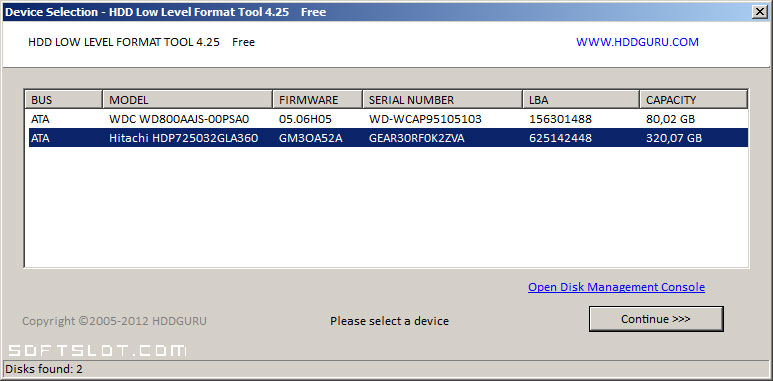
Первый. Восстановление данных, когда флешка не работает
Всегда отдавайте приоритет своим драгоценным данным на USB-накопителе, который больше не работает. Пока Windows все еще обнаруживает диск, вы можете загрузить программу восстановления жесткого диска EaseUS, чтобы спасти ваши документы и мультимедийные файлы большого размера.Поскольку во время исправлений существует вероятность потери данных, настоятельно рекомендуется заранее восстановить данные с проблемного USB-накопителя.
Для восстановления данных с USB-накопителя, не поддерживающего программу восстановления EaseUS, требуется всего три шага.
Шаг 1. Запустите программу восстановления данных USB.
Подключите USB-накопитель к компьютеру и запустите программу восстановления данных EaseUS USB на вашем ПК. Выберите USB-накопитель, помеченный как съемный диск, и нажмите «Сканировать», чтобы начать поиск потерянных файлов.
Шаг 2. Просканируйте все потерянные файлы с USB.
EaseUS Data Recovery Wizard тщательно просканирует USB-накопитель и найдет на нем все потерянные данные. После процесса сканирования используйте функцию «Фильтр», чтобы отфильтровать файлы определенного типа. Вы можете проверить и предварительно просмотреть найденные файлы USB в этой программе.
Шаг 3. Восстановите все потерянные файлы с USB.
Двойной щелчок позволит вам просмотреть результаты файла. Выберите целевые файлы и нажмите «Восстановить», чтобы сохранить их в безопасном месте на вашем ПК или других внешних устройствах хранения.
Второй. Исправить неработающую флешку (тремя способами)
Вам доступны три варианта.
Метод 1. Попробуйте другой порт USB или ПК
Вставка USB-накопителя в другой USB-порт на вашем ПК или подключение его к другому ПК, чтобы исключить, что причина не в самом USB-накопителе.
Метод 2. Обновите драйвер USB
Есть еще один шанс, что с вашим USB-накопителем нет проблем, а ошибка вызвана устаревшим драйвером на вашем ПК.
Шаг 1 . Чтобы проверить наличие нового драйвера, перейдите в «Компьютер», щелкните правой кнопкой мыши значок USB-накопителя и выберите «Свойства».
Шаг 2 . Перейдите на вкладку «Оборудование» и найдите «Обычное USB-устройство флэш-памяти USB». Выберите его и нажмите кнопку «Свойства» ниже.
Шаг 3 . В следующем всплывающем окне нажмите кнопку «Изменить настройки».
Шаг 4 . Когда появится новое всплывающее окно, перейдите на вкладку «Драйвер» и нажмите кнопку «Обновить драйвер».
Шаг 5 . Затем выберите первый вариант «Автоматический поиск обновленного программного обеспечения драйвера» и следуйте инструкциям.
Метод 3. Проверить и исправить ошибку раздела USB-накопителя
Если флэш-накопитель USB поврежден, поврежден или на нем есть поврежденные сектора, флэш-накопитель USB наверняка не будет работать должным образом. Если ваш USB-накопитель поврежден или поврежден, вы можете выполнить следующие действия, чтобы восстановить свой диск с помощью бесплатного диспетчера разделов — EaseUS Partition Master.Если на вашем USB-накопителе есть поврежденные сектора, узнайте, как их исправить здесь.
Если ваш USB-накопитель поврежден или поврежден, вы можете выполнить следующие действия, чтобы восстановить свой диск с помощью бесплатного диспетчера разделов — EaseUS Partition Master.Если на вашем USB-накопителе есть поврежденные сектора, узнайте, как их исправить здесь.
Шаг 1 . Вставьте USB-накопитель в компьютер и запустите EaseUS Partition Master. Щелкните правой кнопкой мыши раздел на устройстве хранения и выберите «Проверить файловую систему».
Шаг 2 . В новом окне оставьте выбранной опцию «Попытаться исправить обнаруженные ошибки» и нажмите «Пуск».
Шаг 3 . Затем EaseUS Partition Master автоматически проверит и исправит ошибку файловой системы на вашем USB.Когда это будет сделано, нажмите «Готово», чтобы завершить весь процесс.
Способ 4. Отформатируйте USB-накопитель, который не работает
Еще один эффективный способ исправить ошибки файловой системы на USB-накопителе — напрямую отформатировать его. Таким образом, вы назначаете новую файловую систему своему устройству хранения, и оно снова станет пригодным для использования. Вы можете принять последнюю меру, чтобы исправить неисправную USB-флешку, отформатировав ее и использовав как новую.
Таким образом, вы назначаете новую файловую систему своему устройству хранения, и оно снова станет пригодным для использования. Вы можете принять последнюю меру, чтобы исправить неисправную USB-флешку, отформатировав ее и использовав как новую.
Шаг 1 .Откройте EaseUS Partition Master. Найдите свой USB-накопитель, щелкните правой кнопкой мыши раздел, который хотите отформатировать, и выберите «Форматировать».
Шаг 2 . Установите новую метку раздела, файловую систему (NTFS / FAT32 / EXT2 / EXT3) и размер кластера для выбранного раздела, затем нажмите «ОК».
Шаг 3 . Нажмите «ОК» во всплывающем окне, чтобы продолжить.
Шаг 4 . Нажмите кнопку «Выполнить операцию» на панели инструментов, затем нажмите «Применить», чтобы начать форматирование USB-накопителя.
Итог
Когда USB-накопитель работает некорректно, это может сильно раздражать. Однако, если устройство все еще может быть обнаружено вашим компьютером, вы должны почувствовать облегчение, поскольку это означает, что файлы на нем можно спасти с помощью программного обеспечения для восстановления данных.
Сохраняя файлы в безопасном месте, вы можете продолжить исправление ошибки «не работает», не беспокоясь о потере данных. Помимо проверки того, не вызвана ли проблема другими устройствами, полезно исправить неисправный USB-накопитель, исправив ошибки файловой системы или форматирование.Я надеюсь, что проблему с вашим USB можно будет успешно решить с помощью представленных здесь решений.
Часто задаваемые вопросы о неработающем USB-накопителе
Для тех, у кого есть дополнительные вопросы о USB-накопителе, вы можете следить и проверять ответы под каждым вопросом.
1. Как отремонтировать флешку?
В принципе, есть три способа восстановления флэш-накопителя USB.
- Метод 1. Консервация и восстановление с помощью Windows chkdsk.
- Метод 2. Запустите проверку диска Windows на наличие ошибок.
- Метод 3. Форматирование USB в FAT32
Как метод 1, так и метод 2 могут исправлять ошибки на вашем диске из командной строки. Форматирование может сбросить файловую систему USB-накопителя. После этого с помощью программного обеспечения для восстановления данных EaseUS вы сможете восстановить данные с вышедшего из строя флеш-накопителя без потери файлов. Вы можете обратиться за помощью к инструменту для ремонта USB-накопителей.
Форматирование может сбросить файловую систему USB-накопителя. После этого с помощью программного обеспечения для восстановления данных EaseUS вы сможете восстановить данные с вышедшего из строя флеш-накопителя без потери файлов. Вы можете обратиться за помощью к инструменту для ремонта USB-накопителей.
2. Почему мой USB-накопитель не отображается?
Если драйвер отсутствует, устарел или поврежден, ваш компьютер не сможет загрузить или получить доступ к вашему диску.Таким образом, ваш компьютер может не распознать его.
Обычно причины, по которым USB-накопитель не отображается, следующие: 1). Проблемы с драйвером USB; 2). Конфликты букв дисков; 3). Ошибки файловой системы.
И вы можете попробовать обновить драйверы USB, изменить букву USB-накопителя или сбросить файловую систему, чтобы решить эту проблему. Дополнительные сведения см. В разделе USB не отображается в Windows 10/8/7.
3. Почему у меня не работает флешка?
Будь то USB-накопитель, который не показывает проблему, если на USB-накопителе есть ошибки, поврежденная файловая система, устаревшие драйверы USB или даже потеря буквы диска, все это может не работать на компьютере.
Вы можете попробовать любой метод, показанный на этой странице в основном содержании, чтобы ваша флешка снова заработала:
- 1). Проверить подключение флешки, поменять порт USB или ПК.
- 2). Обновите драйверы флешки.
- 3). Проверить и исправить ошибки флешки.
- 4). Отформатируйте и сбросьте файловую систему флешки.
Внешний диск не отображается или не распознается? 5 возможных исправлений, которые стоит попробовать
Съемные дисковые накопители — флэш-накопители USB или внешние жесткие диски — должны быть простыми в использовании.Но в некоторых случаях вы можете подключить свой диск к ПК с Windows или другому устройству с портом USB и обнаружить, что внешний жесткий диск не отображается.
У этой проблемы есть несколько возможных причин: проблемы с разделами на внешнем диске, использование неправильной файловой системы, неработающие порты USB или проблемы с драйверами в Windows. В худшем случае сам диск может выйти из строя.
В худшем случае сам диск может выйти из строя.
Давайте посмотрим, как диагностировать необнаруженные внешние диски в Windows.Обратите внимание, что это руководство также доступно в виде видео:
Убедитесь, что ваш привод работает на
Это предварительный шаг, но его стоит проверить. Практически для каждой флэш-памяти и многих внешних жестких дисков не требуется отдельный источник питания — они получают питание через USB. Однако некоторые внешние накопители для настольных ПК имеют специальные кабели питания или, по крайней мере, физический выключатель питания.
Практически для каждой флэш-памяти и многих внешних жестких дисков не требуется отдельный источник питания — они получают питание через USB. Однако некоторые внешние накопители для настольных ПК имеют специальные кабели питания или, по крайней мере, физический выключатель питания.
Если это так, и ваш внешний жесткий диск не отображается, возможно, у вас проблема с кабелем питания. Попробуйте подключить его к другой розетке или, если возможно, поменяйте кабель местами. Прежде чем двигаться дальше, проверьте, нет ли на устройстве мигающих огней, указывающих на активность.
Попробуйте подключить его к другой розетке или, если возможно, поменяйте кабель местами. Прежде чем двигаться дальше, проверьте, нет ли на устройстве мигающих огней, указывающих на активность.
Внешний жесткий диск по-прежнему не отображается?
Если ваш жесткий диск не отображается, попробуйте выполнить эти шаги по порядку. Сначала мы проверим, обнаруживает ли Windows жесткий диск при его подключении. Подключите съемный диск к компьютеру, если он еще не установлен.
Сначала мы проверим, обнаруживает ли Windows жесткий диск при его подключении. Подключите съемный диск к компьютеру, если он еще не установлен.
1.Проверьте диск в управлении дисками
Откройте инструмент Disk Management . Для этого нажмите Windows Key + X (или щелкните правой кнопкой мыши кнопку «Пуск»), чтобы открыть меню опытного пользователя, и выберите Disk Management из списка. Вы также можете открыть диалоговое окно Run с Windows + R и ввести diskmgmt.msc , чтобы открыть эту утилиту.
Для этого нажмите Windows Key + X (или щелкните правой кнопкой мыши кнопку «Пуск»), чтобы открыть меню опытного пользователя, и выберите Disk Management из списка. Вы также можете открыть диалоговое окно Run с Windows + R и ввести diskmgmt.msc , чтобы открыть эту утилиту.
Как следует из названия, «Управление дисками» позволяет вам видеть все жесткие диски, подключенные к вашему компьютеру. Вы можете просмотреть размеры, разделы и другую информацию о диске.
Вы можете просмотреть размеры, разделы и другую информацию о диске.
Вы должны увидеть свой внешний диск в списке в окне «Управление дисками», вероятно, под основным и любыми дополнительными дисками. Даже если он не отображается в окне This PC , поскольку не содержит разделов, он должен отображаться здесь как Removable .
Если вы видите здесь диск, перейдите к четвертому разделу «Создать новый том и назначить букву диска». «Там вы разделите и / или отформатируете его правильно, чтобы Windows и другие устройства могли получить к нему доступ.
«Там вы разделите и / или отформатируете его правильно, чтобы Windows и другие устройства могли получить к нему доступ.
Если внешний диск по-прежнему не отображается, продолжайте.Вам нужно будет определить, почему ваш диск не распознается. Возможно, у вас проблема с оборудованием, проблема с драйвером или неисправный диск.
2. Попробуйте другой порт USB и компьютер
Попробуйте другой порт USB и компьютер
Проблема может быть не в вашем устройстве, а в порте, который вы используете для его подключения к компьютеру.
Отсоедините диск от текущего USB-порта и попробуйте подключить его к другому порту на вашем компьютере. Если он работает с одним портом USB, но не работает с другим, возможно, у вас мертвый порт USB.
Если он работает с одним портом USB, но не работает с другим, возможно, у вас мертвый порт USB.
Если вы подключили диск к USB-концентратору, попробуйте вместо этого подключить его напрямую к компьютеру.Некоторые концентраторы USB не обеспечивают достаточной мощности для работы внешнего накопителя.
Что делать, если диск не отображается в управлении дисками даже после выполнения обоих этих шагов? Трудно сказать наверняка, неисправен ли диск или возникла проблема с вашим компьютером.Если у вас поблизости есть другой компьютер, попробуйте подключить к нему жесткий диск, чтобы проверить, обнаружен ли он.
Если диск не работает ни на одном компьютере, к которому вы его подключаете, скорее всего, он неисправен, и вам необходимо его заменить. Когда вы пробуете другую машину, обязательно проверьте, отображается ли она в окне «Управление дисками» компьютера, а не только This PC , как описано выше.
Когда вы пробуете другую машину, обязательно проверьте, отображается ли она в окне «Управление дисками» компьютера, а не только This PC , как описано выше.
3.Устранение проблем с драйверами
Если диск все же появляется на других компьютерах — или у вас нет другого компьютера, чтобы проверить — Возможно, у Windows проблема с драйвером вашего устройства. Вы можете проверить это с помощью диспетчера устройств.
Вы можете проверить это с помощью диспетчера устройств.
Вы найдете ярлык для Device Manager в том же меню Windows + X , упомянутом ранее.Вы также можете ввести devmgmt.msc в диалоговом окне «Выполнить», чтобы открыть его.
Разверните категорию Дисководы и проверьте, нет ли рядом устройств с желтым восклицательным знаком.Если вы видите этот символ, у этого устройства проблема с драйвером.
Щелкните правой кнопкой мыши устройство с проблемой, выберите Properties и просмотрите сообщение об ошибке. Это сообщение об ошибке может помочь вам решить проблему; вы можете выполнить поиск в Google по найденному сообщению об ошибке.
Это сообщение об ошибке может помочь вам решить проблему; вы можете выполнить поиск в Google по найденному сообщению об ошибке.
Проблемы с драйверами часто сложно исправить. Если проблема возникла недавно, попробуйте запустить Восстановление системы, чтобы отменить изменения.
Если проблема возникла недавно, попробуйте запустить Восстановление системы, чтобы отменить изменения.
Если это не сработает, вы можете попробовать кнопку Update Driver , чтобы установить обновленный драйвер. Однако для обычных устройств, таких как флеш-накопители, новый драйвер встречается редко. Вместо этого вы можете проверить веб-сайт производителя на наличие конкретного драйвера для вашего внешнего жесткого диска.
Однако для обычных устройств, таких как флеш-накопители, новый драйвер встречается редко. Вместо этого вы можете проверить веб-сайт производителя на наличие конкретного драйвера для вашего внешнего жесткого диска.
В меню «Драйвер » для вашего привода в диспетчере устройств есть еще несколько параметров. Откатить драйвер Кнопка отменит все недавние обновления драйверов, которые, вероятно, не повлияют, если восстановление системы не сработало.
Откатить драйвер Кнопка отменит все недавние обновления драйверов, которые, вероятно, не повлияют, если восстановление системы не сработало.
В качестве последнего средства используйте кнопку Удалить , чтобы удалить устройство из вашей системы.Надеюсь, после перезагрузки Windows переустановит драйвер и правильно его настроит, когда вы снова подключите диск.
4.Создайте новый том диска
Если ваше устройство появилось в разделе «Управление дисками» на шаге 1 или в результате выполнения одного из описанных выше шагов по устранению неполадок оно появилось, вы готовы инициализировать диск, чтобы его можно было использовать. Помимо базовой информации, инструмент управления дисками может исправить проблемы с разделами и файловой системой вашего диска.
Помимо базовой информации, инструмент управления дисками может исправить проблемы с разделами и файловой системой вашего диска.
Если на вашем съемном диске отображается только Незанятое пространство , вам необходимо создать на нем новый раздел. Это позволяет Windows и другим операционным системам использовать его. Для этого щелкните правой кнопкой мыши в любом месте Незанятое пространство , выберите Новый простой том и пройдите через мастер, чтобы создать новый раздел.
Это позволяет Windows и другим операционным системам использовать его. Для этого щелкните правой кнопкой мыши в любом месте Незанятое пространство , выберите Новый простой том и пройдите через мастер, чтобы создать новый раздел.
Если ваш диск разбит на разделы (это означает, что на нем нет незанятого пространства ) и вы все еще не видите его, убедитесь, что для него задана буква диска. Это должно произойти автоматически, но если вы вручную удалили букву диска, диск может быть недоступен в Windows.
Это должно произойти автоматически, но если вы вручную удалили букву диска, диск может быть недоступен в Windows.
Чтобы изменить букву диска, щелкните правой кнопкой мыши раздел съемного диска и выберите Изменить букву диска и пути .Если на устройстве еще нет буквы, нажмите Добавить и выберите ее. Если это так, нажмите Изменить и попробуйте другой.
Если это так, нажмите Изменить и попробуйте другой.
Что-то более позднее в алфавите, например G или J , является стандартным для съемных дисков и будет работать нормально.
5. Отформатируйте диск
Отформатируйте диск
Если диск разделен на разделы, но вы по-прежнему не можете получить к нему доступ, вероятно, он разделен на другую файловую систему.
Например, вы могли отформатировать диск с файловой системой XFS из Linux или APFS на Mac. Windows не может читать эти файловые системы. Таким образом, вам необходимо переформатировать диск с использованием новой файловой системы NTFS или более старой FAT32, чтобы Windows могла ее распознать.
Windows не может читать эти файловые системы. Таким образом, вам необходимо переформатировать диск с использованием новой файловой системы NTFS или более старой FAT32, чтобы Windows могла ее распознать.
Чтобы переформатировать раздел в утилите управления дисками, щелкните его правой кнопкой мыши и выберите Форматировать .
Обратите внимание, что форматирование приведет к удалению всех файлов на вашем диске , поэтому вам следует скопировать все важные файлы с него на другое устройство, прежде чем продолжить. Если вы отформатировали диск на машине Linux или Mac, перенесите его на компьютер с этой ОС и сделайте резервную копию файлов перед форматированием.
Если вы отформатировали диск на машине Linux или Mac, перенесите его на компьютер с этой ОС и сделайте резервную копию файлов перед форматированием.
При форматировании вы можете дать диску новое имя, если хотите.Оставьте Размер единицы распределения как По умолчанию ; оставив Выполнить быстрое форматирование проверил тоже нормально. Что еще более важно, вам нужно выбрать файловую систему . Какой из них выбрать, зависит от типа диска и от того, для чего вы его используете.
Что еще более важно, вам нужно выбрать файловую систему . Какой из них выбрать, зависит от типа диска и от того, для чего вы его используете.
Если у вас небольшая флешка, она, скорее всего, была отформатирована как FAT32. В большинстве случаев это лучший выбор. Хотя FAT32 не может сохранять файлы размером более 4 ГБ и поддерживает только тома размером до 2 ТБ, маловероятно, что вы столкнетесь с какой-либо из этих проблем при использовании флэш-накопителя. Что еще более важно, FAT32 совместима со всеми видами устройств, такими как камеры, медиаплееры, игровые консоли и многое другое.
В большинстве случаев это лучший выбор. Хотя FAT32 не может сохранять файлы размером более 4 ГБ и поддерживает только тома размером до 2 ТБ, маловероятно, что вы столкнетесь с какой-либо из этих проблем при использовании флэш-накопителя. Что еще более важно, FAT32 совместима со всеми видами устройств, такими как камеры, медиаплееры, игровые консоли и многое другое.
NTFS — это современный стандарт для Windows, но от его использования на флешке ничего не выиграет. Многие старые устройства несовместимы с NTFS. Таким образом, мы рекомендуем форматировать как FAT32 для флешек и SD-карт, так и NTFS для больших внешних жестких дисков.
Многие старые устройства несовместимы с NTFS. Таким образом, мы рекомендуем форматировать как FAT32 для флешек и SD-карт, так и NTFS для больших внешних жестких дисков.
У вас есть еще два варианта файловой системы.exFAT — это файловая система Microsoft, которая поддерживает файлы большего размера, чем FAT32, но не так широко совместима. Если вам интересно, мы сравнили FAT32 и exFAT. FAT — это древний продукт, поэтому вы можете игнорировать его.
Если вам интересно, мы сравнили FAT32 и exFAT. FAT — это древний продукт, поэтому вы можете игнорировать его.
Ваш внешний диск, снова зафиксированный и признанный
Следование этому процессу, когда внешние жесткие диски не отображаются, должно решить большинство проблем с распознаванием дисков, с которыми вы столкнетесь. Если вы пробовали использовать диск на нескольких компьютерах, и он не отображается в окне «Управление дисками» после этих шагов, вероятно, диск мертв.
Если вы пробовали использовать диск на нескольких компьютерах, и он не отображается в окне «Управление дисками» после этих шагов, вероятно, диск мертв.
В таком случае обратите внимание на лучшие портативные жесткие диски, которые вы можете купить. Просто убедитесь, что вы знаете важную информацию о покупке жесткого диска.
Просто убедитесь, что вы знаете важную информацию о покупке жесткого диска.
Миллионы видео были удалены из Pornhub после изменения, запрещающего непроверенным пользователям загружать видео.
Об авторе Бен Стегнер (Опубликовано 1606 статей) Бен — заместитель редактора и менеджер по адаптации в MakeUseOf. Он оставил свою работу в сфере ИТ, чтобы писать полный рабочий день в 2016 году, и никогда не оглядывался назад. В качестве профессионального писателя он освещал технические руководства, рекомендации по видеоиграм и многое другое уже более шести лет.
Он оставил свою работу в сфере ИТ, чтобы писать полный рабочий день в 2016 году, и никогда не оглядывался назад. В качестве профессионального писателя он освещал технические руководства, рекомендации по видеоиграм и многое другое уже более шести лет.
Подпишитесь на нашу рассылку новостей
Подпишитесь на нашу рассылку, чтобы получать технические советы, обзоры, бесплатные электронные книги и эксклюзивные предложения!
Еще один шаг…!
Подтвердите свой адрес электронной почты в только что отправленном вам электронном письме.
различных типов флэш-накопителей USB, которые вам необходимо знать
16 декабря 2020 г. • Отправлено по адресу: USB Recovery • Проверенные решения
• Отправлено по адресу: USB Recovery • Проверенные решения
Я хочу купить флешку, но понятия не имею о ней.Все ли флешки одинаковые? Сколько существует типов флешек? В чем разница между USB 2.0 и 3.0? Слишком много информации, и я в замешательстве. Может ли кто-нибудь помочь мне понять разницу? Большое спасибо!
Все флешки одинаковые? Конечно, нет. Не все флешки производятся одинаково. Они различаются по многим параметрам, таким как внешний вид, использование, емкость хранилища, скорость и порты и многое другое.
В этой статье мы представим различных типов флэш-накопителей в зависимости от их использования, внешнего вида и емкости.Но перед этим сделаем снимок флешки.
Что такое флэш-накопитель?
USB-накопитель, также называемый флэш-накопителем, джамп-накопителем, флэш-накопителем и USB-накопителем, — это устройство, которое можно использовать для сохранения информации на крошечной микросхеме флэш-памяти. Пользователи могут читать и сохранять на нем данные . Эти устройства хранения были разработаны, чтобы быть меньше, чем типичный диск для хранения данных, а некоторые из них были размером с большой палец. Вот почему некоторые люди знают их как флеш-накопители, а другие предпочитают называть их «флэш-накопителями».Независимо от названия, все они имеют одну важную характеристику: их можно подключить к любому компьютеру. Благодаря совместимости с портом универсальной последовательной шины (USB).
Пользователи могут читать и сохранять на нем данные . Эти устройства хранения были разработаны, чтобы быть меньше, чем типичный диск для хранения данных, а некоторые из них были размером с большой палец. Вот почему некоторые люди знают их как флеш-накопители, а другие предпочитают называть их «флэш-накопителями».Независимо от названия, все они имеют одну важную характеристику: их можно подключить к любому компьютеру. Благодаря совместимости с портом универсальной последовательной шины (USB).
1. Как работает флешка?
Существует 2 типа памяти, предназначенной для хранения и хранения данных на разных устройствах, соответственно энергозависимая и энергонезависимая .
Энергозависимая память — это временное хранилище данных. Например, жесткий диск компьютера использует энергозависимую память.Он пишет и считывает данные с помощью движущихся частей, только когда компьютер включен. И часто во время работы компьютера можно услышать щелчок. Это означает, что движущиеся части жесткого диска читают ваши данные. Без источника питания у вас не было бы возможности получить доступ к сохраненным данным.
Это означает, что движущиеся части жесткого диска читают ваши данные. Без источника питания у вас не было бы возможности получить доступ к сохраненным данным.
Напротив, USB-накопитель является энергонезависимым устройством . Ему приходится прибегать к мощности для сохранения, передачи и размещения данных. Однако он может хранить данные, хранящиеся в нем, без источника питания.Он передает команду памяти в виде электронного сигнала на внутреннюю цепь. Даже если в течение длительного времени отсутствует источник питания от подключенного и выключенного компьютера, он может сохранить всю информацию без какого-либо вреда и потери качества.
Итак, как USB-накопитель работает на компьютере?
У флэш-памяти нет движущихся частей. Флэш-накопитель может быть совместим с различными устройствами через порты USB. Подключив флэш-накопитель к USB-порту компьютера, устройство может начать запись, чтение, передачу, сохранение и хранение данных. Данные внутри него не исчезнут, если вы не удалите их вручную или что-то не так с картой памяти.
Данные внутри него не исчезнут, если вы не удалите их вручную или что-то не так с картой памяти.
2. Разница между USB 2.0 и флэш-накопителем 3.0
Порт USB используется для взаимодействия флэш-накопителя с вашим компьютером. Для удовлетворения различных потребностей существуют различные типы USB-накопителей в зависимости от портов, соответственно, флэш-накопитель USB 2.0, флэш-накопитель USB 3.0, флэш-накопитель USB 3.1 и накопитель 3.2. Самая большая разница между ними — цена и скорость.Но цена варьируется в зависимости от емкости хранилища, марки и многих других факторов. В основном мы поговорим о разнице в скорости.
- Порты USB 3.1 и 3.2
Новейшие и самые быстрые в мире флэш-накопители на сегодняшний день со скоростью записи и чтения до 1250 МБ / с и 2500 МБ / с соответственно. - Флэшки USB 3.0
Как бы то ни было, всем известно, что флеш-накопители USB 3.0 намного быстрее USB 2.0 в том же состоянии. Флешка 3.0 может обрабатывать данные со скоростью 625 МБ / сек. Благодаря высокой скорости записи, чтения и передачи данных флэш-накопитель USB 3.0 становится все более популярным среди пользователей флэш-памяти.
Флешка 3.0 может обрабатывать данные со скоростью 625 МБ / сек. Благодаря высокой скорости записи, чтения и передачи данных флэш-накопитель USB 3.0 становится все более популярным среди пользователей флэш-памяти. - Флешка USB 2.0
Это стандартная карта памяти. Скорость передачи интерфейса USB 2.0 может достигать 60 МБ / с. Теперь он широко используется на многих компьютерах. Таким образом, даже если вы передаете данные с помощью флэш-накопителя USB 3.0, скорость будет ограничена компьютером 2.0 порт.Советы: Можно ли использовать USB 2.0 в порте 3.0? Да, 100%. Вы можете вставить флэш-накопитель 3.0 в порт USB 2.0. Но, как мы уже упоминали, флэш-накопитель USB 3.0 в порту 2.0 не может работать на максимальной скорости.
3. Разница между флэш-накопителем и ручным накопителем
Флэш-накопители и флэш-накопители — это два термина, которые сегодня мы используем как как синонимы . Однако 15 лет назад этого не было.
Флэш-накопители были устройствами, работающими на флеш-памяти.Их единственной целью было хранить информацию и передавать ее между подключенными компьютерами. Подключение осуществляется через порт USB на оборудовании.
Перьевые накопители , с другой стороны, были крупнее флеш-накопителей и имели большую длину. Из-за своего удлиненного размера они получили название Pen Drives. Они также работали на флэш-памяти и имели интерфейс USB для связи с компьютером.
В наши дни разница в размерах больше не существует. Все современные флэш-накопители и флеш-накопители имеют одинаковые функции, одинаковое внутреннее устройство и компактный форм-фактор.Таким образом, вы не можете извлечь из них реального различия. Следовательно, сегодняшние флеш-накопители и флеш-накопители практически одинаковы.
Далее мы рассмотрим различные типы USB-накопителей. Обратите внимание, что их можно разделить на категории в зависимости от их использования или физических характеристик. Мы пытаемся найти баланс между ними.
Мы пытаемся найти баланс между ними.
Различные типы флэш-накопителей USB в зависимости от использования
Оглядываясь назад на историю, можно сказать, что на USB-накопителе были разработаны различные сценарии применения, обусловленные различными потребностями.В этом разделе мы узнаем о некоторых типах USB-накопителей, о которых вы, возможно, не слышали.
1. Защитный флеш-накопитель
Это обычное запоминающее устройство USB с серьезной особенностью мер по защите ваших данных. Он усилен физическими или логическими способами безопасности, чтобы гарантировать, что данные не будут скомпрометированы.
Примером может служить флэш-накопитель от Cryptex, на котором есть кодовый замок, прежде чем вы сможете получить доступ к встроенному USB-диску. Другие, например IronKey, поставляются с внутренним механизмом, таким как защита паролем и шифрование для дополнительной безопасности.
В целом, эти устройства обеспечивают дополнительную безопасность для защиты всех данных. Однако у вас будет разрешение на добавление или снятие защиты от записи для большей безопасности флэш-накопителя.
Однако у вас будет разрешение на добавление или снятие защиты от записи для большей безопасности флэш-накопителя.
2. Музыкальная флешка
Это флешка, которую можно использовать для сохранения или переноса музыки с одного устройства на другое. Они могут отличаться необычным дизайном и разными типами флеш-накопителей, например, от SONY.
Однако большинство из них имеют миниатюрный размер и делают их более портативными.Причина этого в том, что большинство людей, которые хотят носить с собой свои музыкальные файлы на флэш-накопителе, хотят, чтобы к ним было легко добраться, а также чтобы они не мешали.
3. Загрузочная флешка
Загрузочная флешка — это обычная карта памяти USB, на которую можно установить операционную систему. Процесс выделения внешнего запоминающего устройства для этой цели называется «создание загрузочного».
Если у вас есть компьютер, который не запускается из-за отсутствия операционной системы , просто используйте загрузочную флешку, чтобы запустить компьютер. Если у вас его в настоящее время нет, приобретите его в режиме ожидания.
Если у вас его в настоящее время нет, приобретите его в режиме ожидания.
Различные типы флэш-накопителей в зависимости от внешнего вида
Зная различные типы USB-флэш-накопителей в зависимости от их использования, USB-устройство можно также классифицировать по внешнему виду — несмотря на основную функцию хранения данных, это могут быть элементы с широкими возможностями настройки, подчеркивающие личные характеристики.
1. Жесткий диск для кредитной карты
Как следует из названия, это флэш-накопитель USB, адаптированный под кредитную карту.Некоторые из этих флеш-накопителей могут быть дополнительно адаптированы для отображения имени владельца и соответствующего номера поддельной кредитной карты.
У людей разные причины получить такую флешку, но одно можно сказать наверняка: вы никогда не забудете ее дома, потому что она легко поместится в кошелек.
2. Брелок USB Flash Drive
Ничего особенного в этом типе флешки нет. Кроме того, его можно носить с собой как обычный брелок для ключей.Однако это не означает, что он каким-либо образом переоценен. Напротив, этот тип USB-накопителя может пригодиться людям, которые забывчивы и часто теряют свои флэш-накопители.
Кроме того, его можно носить с собой как обычный брелок для ключей.Однако это не означает, что он каким-либо образом переоценен. Напротив, этот тип USB-накопителя может пригодиться людям, которые забывчивы и часто теряют свои флэш-накопители.
Поскольку они красиво спроектированы, вы можете купить богато украшенный, чтобы избежать распространенной проблемы выглядеть старомодно и добавить ключи к своей машине.
3. Браслет-флешка
Об этом типе флешек особо нечего сказать, потому что название говорит само за себя.Следует учитывать, что он не может быть водонепроницаемым; — следовательно, не следует брать его в душевую. В остальном это выглядит шикарно!
4. Фирменный USB-накопитель
Если вы убежденный поклонник определенной марки, возможно, пришло время проявить свою любовь, приобретя фирменный USB-диск. Существует масса этих USB-накопителей, которые ждут, когда вы их откроете. Вот образцы.
5. USB-устройства «пустышка»
Если у вас есть забавная косточка, вот несколько реквизитов, которыми вы можете украсить свой стол. Это прикольные флешки. Есть миниатюрные манекены популярных фигур, таких как футболисты и кинозвезды. В зависимости от ваших предпочтений вы можете выбирать из различных доступных вариантов.
Это прикольные флешки. Есть миниатюрные манекены популярных фигур, таких как футболисты и кинозвезды. В зависимости от ваших предпочтений вы можете выбирать из различных доступных вариантов.
Различные типы флэш-накопителей USB в зависимости от объема памяти
Здесь все становится немного разумнее. Производители устройств производят USB-накопители различного вида и дизайна. Но все они имеют стандартные размеры хранилища.Обычно объем памяти флеш-накопителя может составлять от 128 МБ до 2 ТБ в зависимости от сценария применения. Мы обсудим размеры хранилища ниже.
128 МБ: Это флеш-накопители USB с наименьшей емкостью, которые вы можете найти сегодня. Ведущие игроки отрасли прекратили производство USB-накопителей такой малой емкости из-за низкого спроса.
256 МБ: Флэш-накопители USB на 256 МБ, как и 128 МБ, постепенно сокращаются. Это связано с низкой производительностью и снижающимся спросом.
512 МБ: Эти USB-накопители гораздо более распространены, потому что они были самым популярным вариантом с конца 2000-х по 2005 год.
1 ГБ: вы все еще можете купить USB-накопители на 1 ГБ сегодня, поскольку они все еще используются благодаря своему очень маленькому форм-фактору и снижению затрат.
2 ГБ: При очень небольшом повышении цены вы можете получить вдвое большую емкость данных.
4 ГБ: Опять же, вам нужно только немного увеличить цену за двойное хранилище.Сегодня доступно множество вариантов емкостью 4 ГБ, поддерживающих стандарты USB 3.0 и USB 2.0.
8 ГБ: В настоящее время они более распространены, так как объем хранилища превышает средний. У вас может быть несколько фильмов, целая коллекция музыки и т. Д.
16 ГБ: Флеш-накопители объемом 16 ГБ в настоящее время являются своего рода стандартом. Вы можете найти их у разных производителей, имеющих новейшие стандарты USB и дополнительные функции, такие как разъемы USB-C или USB Micro-A.
Вы можете найти их у разных производителей, имеющих новейшие стандарты USB и дополнительные функции, такие как разъемы USB-C или USB Micro-A.
32 ГБ: Опять же, одна из самых популярных систем хранения. Вы можете медленно увидеть, как индустрия движется к флеш-накопителям емкостью 32 ГБ и постепенно отказывается от более мелких.
64 ГБ: Цены на флэш-накопители USB на 64 ГБ за последние годы значительно выросли, что значительно упрощает их использование в кармане и дает приличное место для хранения.
128 ГБ: В настоящее время многие предпочитают покупать USB-накопители на 128 ГБ, потому что это идеальный баланс между ценой и объемом памяти.
256 ГБ: С этого момента мы видим, что количество покупателей флэш-накопителей большой емкости постепенно сокращается. Это из-за роста затрат.
512 ГБ: Флэш-накопители 512 ГБ и выше имеют более высокую стоимость и покупаются людьми, которые действительно используют их.
1 ТБ: 10 лет назад возможность флешки на 1 ТБ была просто мечтой. Но теперь вы можете приобрести флеш-накопители емкостью 1 ТБ от известных мировых брендов.
2 ТБ: Абсолютно самая высокая емкость флеш-накопителей на сегодняшний день. По мере того, как мы попадаем на территорию от 1 ТБ до 2 ТБ, размер флэш-накопителя немного увеличивается, какими бы современными они ни были! Благодаря новому процессу производства кремния, мы можем ожидать, что размер уменьшится еще больше, а емкость будет расти.
Заключение
Существует бесчисленное множество дизайнов USB-накопителей. Их можно разделить на категории по использованию, функциональности или даже уровню безопасности шифрования.По мере того, как все больше людей переходят в облако в качестве хранилища, вы можете получить свой персональный флэш-накопитель для автономного использования. Пора выйти из зоны комфорта и начать знакомство с различными дизайнами.
Если вы потеряли данные, к сожалению, не волнуйтесь! У вас все еще есть шанс восстановить потерянные данные. Чтобы восстановить файлы с USB-накопителя , вы можете попробовать Recoverit Data Recovery , которое является безопасным, хорошо узнаваемым и профессиональным программным обеспечением для восстановления USB.
USB-решение
- Восстановить USB-накопитель
- Форматирование USB-накопителя
- Исправить / восстановить USB-накопитель
- USB-накопитель Know
Флэш-память
Флэш-память — это энергонезависимая память компьютера, которую можно электрически стереть и перепрограммировать. Это технология, которая в основном используется в картах памяти и USB-накопителях для общего хранения и передачи данных между компьютерами и другими цифровыми продуктами. Это особый тип EEPROM (электрически стираемая программируемая постоянная память), которая стирается и программируется большими блоками. В ранних версиях флэш-памяти нужно было стереть сразу весь чип.
Это технология, которая в основном используется в картах памяти и USB-накопителях для общего хранения и передачи данных между компьютерами и другими цифровыми продуктами. Это особый тип EEPROM (электрически стираемая программируемая постоянная память), которая стирается и программируется большими блоками. В ранних версиях флэш-памяти нужно было стереть сразу весь чип.
стоит намного меньше, чем EEPROM с байтовым программированием, и поэтому стала доминирующей технологией. Примеры приложений включают КПК (персональные цифровые помощники), портативные компьютеры, цифровые аудиоплееры, цифровые камеры и мобильные телефоны.
Поскольку флэш-память энергонезависима, для поддержания информации, хранящейся в микросхеме, не требуется питание. Кроме того, флэш-память обеспечивает быстрый доступ для чтения (хотя и не такой быстрый, как энергозависимая память DRAM, используемая для основной памяти в ПК) и лучшую устойчивость к кинетическим ударам, чем жесткие диски. Эти характеристики объясняют популярность флэш-памяти в портативных устройствах. Еще одна особенность флеш-памяти заключается в том, что, когда она помещена в «карту памяти», она чрезвычайно прочна, способна выдерживать сильное давление, экстремальные температуры и даже погружение в воду.
Эти характеристики объясняют популярность флэш-памяти в портативных устройствах. Еще одна особенность флеш-памяти заключается в том, что, когда она помещена в «карту памяти», она чрезвычайно прочна, способна выдерживать сильное давление, экстремальные температуры и даже погружение в воду.
(как типа NOR, так и NAND) была изобретена доктором Ф. Масуока во время работы в Toshiba в 1980 году. Он представил свое изобретение на International Electron Devices Meeting , проходившем в Сан-Франциско, Калифорния, , в 1984 году. Intel Corporation увидели огромный потенциал изобретения и представили первый коммерческий флеш-чип типа NOR в 1988 году. Флэш-память на основе NOR была основой ранних съемных носителей на основе флеш-памяти; Первоначально на его основе был основан CompactFlash, хотя позже карты перешли на менее дорогую флеш-память NAND, о которой Toshiba объявила на International Electron Devices Meeting в 1987 году .Флэш-память NAND похожа на другие вторичные запоминающие устройства, такие как жесткие диски и оптические носители, и поэтому очень подходит для использования в запоминающих устройствах большой емкости, таких как карты памяти. Первым форматом съемных носителей на основе NAND был SmartMedia, за ним последовали многие другие, включая MultiMediaCard, Secure Digital, Memory Stick и xD-Picture Card. Форматы карт памяти нового поколения, включая RS-MMC, miniSD и microSD, а также Intelligent Stick, имеют чрезвычайно малые форм-факторы. Например, карта microSD имеет площадь чуть больше 1.5 см², толщиной менее 1 мм; Объем microSD варьируется от 64 МБ до 16 ГБ по состоянию на август 2009 года.
Первым форматом съемных носителей на основе NAND был SmartMedia, за ним последовали многие другие, включая MultiMediaCard, Secure Digital, Memory Stick и xD-Picture Card. Форматы карт памяти нового поколения, включая RS-MMC, miniSD и microSD, а также Intelligent Stick, имеют чрезвычайно малые форм-факторы. Например, карта microSD имеет площадь чуть больше 1.5 см², толщиной менее 1 мм; Объем microSD варьируется от 64 МБ до 16 ГБ по состоянию на август 2009 года.
ЗАДАЧ
1. Назовите русские эквиваленты следующих слов и словосочетаний. Запишите их.
1. volatile (прил.)
2. стереть (v.)
3. Технология (сущ.)
4. в первую очередь (нареч.)
5. весь (прил.)
6. поддерживать (v.)
7. Характеристики (н.)
8. огромный (прил.)
9. прочный (прил.)
10. давление (н.)
11. коммерческий (прил.)
2. Приведите английские эквиваленты следующих слов и словосочетаний
Приведите английские эквиваленты следующих слов и словосочетаний
3. Переведите группы слов. Помните: приставка не имеет отрицательное значение.
1. производительный (прил.) Непродуктивный (прил.)
2. volatile (прилаг.) Non-volatile (прилаг.)
3. программируемый (прил.) Непрограммируемый (прил.)
4. устойчивый (прил.) Нестойкий (прил.)
4. Переведите следующие словосочетания на русский язык и сформулируйте правило значения приставки — рэ.
1.прочитать инструкцию перечитать инструкцию
2. написать программу для перезаписи программы
3. намотать провод перемотать провод
4. программируемое устройство перепрограммированное устройство
5. построенный компьютер реконструированный компьютер
6. пересчитанные объекты пересчитанные объекты
5. Слово, которое используется в сложных предложениях, можно переводить как и. Запишите предложения, в которых есть слово, которое переводится как: а), б).
Слово, которое используется в сложных предложениях, можно переводить как и. Запишите предложения, в которых есть слово, которое переводится как: а), б).
1. Флэш-память — это энергонезависимая память компьютера, которую можно электрически стереть и перепрограммировать.
2. Это технология, которая в основном используется в картах памяти и флэш-накопителях USB для общего хранения и передачи данных между компьютерами и другими цифровыми продуктами.
3. Это особый тип EEPROM (электрически стираемая программируемая постоянная память), которая стирается и программируется большими блоками.
4. Еще одна особенность флеш-памяти заключается в том, что при упаковке в «карту памяти» она чрезвычайно прочна, способна выдерживать сильное давление, экстремальные температуры и даже погружение в воду.
6. Прочтите и переведите текст.
Дата: 02. 01.2015; view: 916
01.2015; view: 916
Перьевой накопитель / USB недоступен Ошибка устройства ввода-вывода не читается
Последнее обновление 10.11.2020
Как восстановить данные, когда флеш-накопитель USB не может открыться или становится недоступным и выдает сообщение об ошибке, такое как отказ в доступе, ошибка устройства ввода-вывода, неправильная функция, файл или каталог повреждены и нечитаемы, а том не содержит распознанная файловая система или другое? Вы можете получить обратно данные, если флеш-накопитель обнаружен, но недоступен, или если USB-накопитель виден, но содержимое не отображается.
Доступ запрещен Перьевой накопитель не открыт
ПК сообщает: «H: \ недоступен. Доступ запрещен». (Вы можете заменить H: на другую букву диска, если ручка отображается как F :, J: или любой диск на вашем компьютере). Сообщение об отказе в доступе, отображаемое на флэш-накопителе, вызвано множеством возможных причин, поэтому решения различаются в зависимости от разных причин.
Видео — как исправить ошибку устройства io отказано в доступе к ручке
Дополнительная литература : Исправить ошибку отказа в доступе
Я не могу получить доступ к своей ручке Как восстановить данные?
Перьевой накопитель показывает, что он недоступен, вы можете использовать программное обеспечение для восстановления данных на ручке, чтобы вернуть недоступные данные.iCare Data Recovery Pro работает с любым флеш-накопителем для восстановления данных, независимо от того, недоступна ли ручка или нет. Это программное обеспечение способно искать все возможные потерянные файлы с вашего флеш-накопителя, не причиняя никаких дополнительных повреждений, поэтому вы можете бесплатно загрузить это программное обеспечение и попробовать его прямо сейчас!
Бесплатная загрузка iCare Data Recovery Pro
Также читайте: 8 бесплатных способов восстановить поврежденную USB-флешку
Перьевой накопитель обнаружен, но недоступен
Перьевой накопитель обнаружен, но не открывается? При подключении к ПК файл становится недоступным в стилусе? Большинство пользователей сталкивались со следующими двумя ситуациями:
1. Перьевой накопитель обнаружен, но не отображается в компьютере
Перьевой накопитель обнаружен, но не отображается в компьютере
В этой ситуации обычно вы видите флеш-накопитель в управлении дисками, и, вероятно, флеш-накопитель также отображается как оборудование на панели задач компьютера. Однако когда вы открываете «Мой компьютер», ручка не отображается.
2. USB-накопитель виден, но его содержимое не отображается
В этом случае вы увидите значок USB-накопителя при подключении к компьютеру. Однако данные флэш-накопителя недоступны, поскольку флэш-накопитель не открывается.
Флэш-накопитель USB недоступен Ошибка устройства ввода-вывода
Другой проблемой недоступности флэш-накопителя USB является ошибка устройства ввода-вывода, когда вы видите значок USB-накопителя на ПК, но не можете читать или записывать с него файлы. Для этой проблемы вы можете попробовать следующие возможные решения:
1. Обновите драйвер устройства для USB
2. Измените букву USB-накопителя
3. Запустите инструмент проверки ошибок для сканирования ошибок для флэш-накопителя
4.Отформатируйте USB-накопитель
Рекомендовать : В этой статье представлено подробное решение: ошибка устройства ввода-вывода >>
Недоступный файл или каталог на флэш-накопителе поврежден и нечитаем
отображается как изображение, вы можете получить предупреждающее сообщение о том, что «файл или каталог повреждены и нечитаемы», когда флешка становится недоступной. Эта проблема обычно решается следующими способами:
1. Запустите CMD или проверку ошибок для исправления ошибки
2.Переназначьте флешке другую букву
3. Убедитесь, что драйвер устройства не требует обновления
4. Измените системное разрешение
Дополнительные полезные решения см. На этой странице: Файл или каталог повреждены и доступны для чтения >>
Ручка, не открывающая том, не содержит распознанную файловую систему
Когда ручка не открывается и говорит, что том не содержит распознанной файловой системы, вы обнаружите, что ее файловая система обычно меняется на RAW.Поэтому вы можете попробовать отформатировать ручку, чтобы зафиксировать громкость и сделать ее доступной.
Рекомендую : Том не содержит распознанную файловую систему >>
Горячие статьи
Статьи по теме
Флэш-память
вспышка память — это тип энергонезависимой памяти, которая может быть электронно стерли и перепрограммировали.Его название было изобретено компанией Toshiba, чтобы выразить насколько быстрее его можно стереть — «в мгновение ока», что означает очень быстро.
в отличие RAM, которая является энергозависимой, флэш-память сохраняет хранимую информацию. в микросхеме при отключении питания. Это делает его идеальным для использования. в цифровых камерах, ноутбуках, сетевых коммутаторах, картах для видеоигр, мобильные телефоны и портативные мультимедийные плееры. Кроме того, он предлагает быстрое время доступа для чтения (хотя и не такое быстрое, как RAM), с передачей скорость 12 МБ в секунду.В отличие от микросхем ПЗУ, микросхемы флэш-памяти перезаписываемый, поэтому вы можете обновлять программы через программное обеспечение.
Внутри чип, данные хранятся в нескольких транзисторах с плавающим затвором, называемых клетки. Каждая ячейка традиционно хранит один бит данных. Новые устройства имеют многоуровневую структуру ячеек, поэтому они могут хранить более одного бита на ячейку. Чипы построены с логическими элементами NOR или NAND. Чипы NOR работают как основная память компьютера, а NAND работают как жесткий диск.
вспышка память используется несколькими способами:
— Многие компьютеры имеют BIOS (базовую систему ввода / вывода), хранящуюся на микросхему флэш-памяти, чтобы при необходимости ее можно было обновить.
— Модемы используют флэш-память, потому что это позволяет производителю поддерживать новые протоколы.
— USB-накопители используются для сохранения и перемещения файлов MP3 и других данных. между компьютерами. Их легче транспортировать, чем внешние. жесткие диски, потому что они используют твердотельную технологию, а это означает, что у них нет хрупких движущихся частей, которые могут сломаться при падении. Однако USB-накопители имеют меньшую емкость, чем жесткие. диски.
— Новые интеллектуальные диски U3 позволяют пользователям хранить как приложения, так и данные.Они имеют два раздела диска и могут содержать приложения, работающие на хост-компьютер без установки.
— Карты флэш-памяти используются для хранения изображений на камерах, для резервного копирования. данные на КПК, для передачи игр в приставки, для записи голоса и музыку на MP3-плеерах или для хранения фильмов на MP4-плеерах. Они есть размером с марку, а емкость может варьироваться от 8 МБ до нескольких гигабайты. Единственное ограничение — флеш-карты часто не взаимозаменяемы между устройствами.
В будущее жестких дисков могут быть гибридными жесткими дисками.Гибридные жесткие диски объединить магнитный жесткий диск и флэш-память в одно устройство. Этот позволяет компьютеру загружаться или запускаться быстрее, а также снижает потребляемая мощность.
Упражнение 15. Найти слова или фразы в тексте со следующими значениями.
1. постоянный, способный хранить данные без питания.
2. можно переписывать много раз.
3. различные разделы жесткого диска или области хранения.
4. чтобы сделать копию файла, чтобы не потерять оригинал.
5. перенесено на другое устройство.
6. периферийное устройство, считывающее и записывающее карты флэш-памяти.
7. продукт, который объединяет две разные технологии.
Статьи
г. Бессрочный артикул «A» / «An»
А + согласный звук (/ b /, / d /, / g /, / f /, / l /, / p / и т. д.)
Ан + гласный звук (/ a /, / e /, / i /, / o /, / u /)
е.г. Он а пилот. Это факел.
например Мэри имеет (получил) машину.
например Она ходит по магазинам дважды в месяц .
а / ан не используется:
с участием бесчисленные существительные или исчисляемые существительные во множественном числе. Мы используем или вместо а / ан. например Нам нужно штук мука и немного сахара. Купили штук марки .
до прилагательное, если за ним не стоит существительное.Однако если После прилагательного следует существительное, мы используем a если прилагательное начинается с согласного звука и — если прилагательное начинается с гласного звука.


 Как правило, на компьютерах и ноутбуках они установлены. Если же нет, то можно скачать одноразовую программу, к примеру, лечащую утилиту от Dr. Web и проверить содержимое.
Как правило, на компьютерах и ноутбуках они установлены. Если же нет, то можно скачать одноразовую программу, к примеру, лечащую утилиту от Dr. Web и проверить содержимое.  Если флешка работает, но не проигрывается определённая композиция или несколько штук, то здесь проблема связана и форматом аудиофайлов. Узнать, какие файлы подходят для вашей магнитолы, вы сможете все с той же инструкции по эксплуатации. После этого просто закачивайте композиции в нужном формате. Если вдруг чего-то найти не удалось — на помощь подойдут программы-конвертеры аудиофайлов.
Если флешка работает, но не проигрывается определённая композиция или несколько штук, то здесь проблема связана и форматом аудиофайлов. Узнать, какие файлы подходят для вашей магнитолы, вы сможете все с той же инструкции по эксплуатации. После этого просто закачивайте композиции в нужном формате. Если вдруг чего-то найти не удалось — на помощь подойдут программы-конвертеры аудиофайлов. Более старые модели магнитофонов просто не в состоянии увидеть USB-накопители большого объёма. Их потолок 2–4 Гб, а для некоторых, ну очень устаревших моделей, даже 512 МБ.
Более старые модели магнитофонов просто не в состоянии увидеть USB-накопители большого объёма. Их потолок 2–4 Гб, а для некоторых, ну очень устаревших моделей, даже 512 МБ.
 Почему бы вам не обратиться к инструкции по применению своей аудиосистемы? Там обязательно должна быть нужная информация.
Почему бы вам не обратиться к инструкции по применению своей аудиосистемы? Там обязательно должна быть нужная информация.
 Он отвечает за скорость воспроизведения и записи. Желательно не покупать накопитель классностью ниже 10;
Он отвечает за скорость воспроизведения и записи. Желательно не покупать накопитель классностью ниже 10;
 Если скачанные форматы не подходят для проигрывателя, можно воспользоваться специальными программами-конверторами.
Если скачанные форматы не подходят для проигрывателя, можно воспользоваться специальными программами-конверторами.

 Попробуйте другой порт USB и компьютер
Попробуйте другой порт USB и компьютер  Отформатируйте диск
Отформатируйте диск  Флешка 3.0 может обрабатывать данные со скоростью 625 МБ / сек. Благодаря высокой скорости записи, чтения и передачи данных флэш-накопитель USB 3.0 становится все более популярным среди пользователей флэш-памяти.
Флешка 3.0 может обрабатывать данные со скоростью 625 МБ / сек. Благодаря высокой скорости записи, чтения и передачи данных флэш-накопитель USB 3.0 становится все более популярным среди пользователей флэш-памяти.